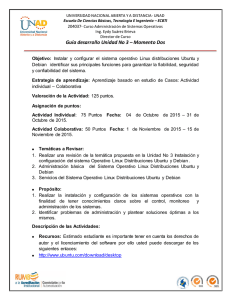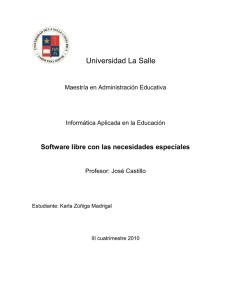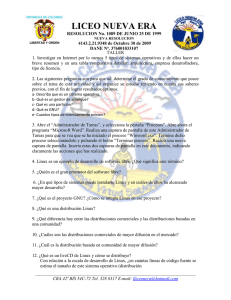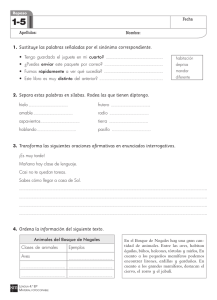UOCbuntu - Universitat Oberta de Catalunya
Anuncio
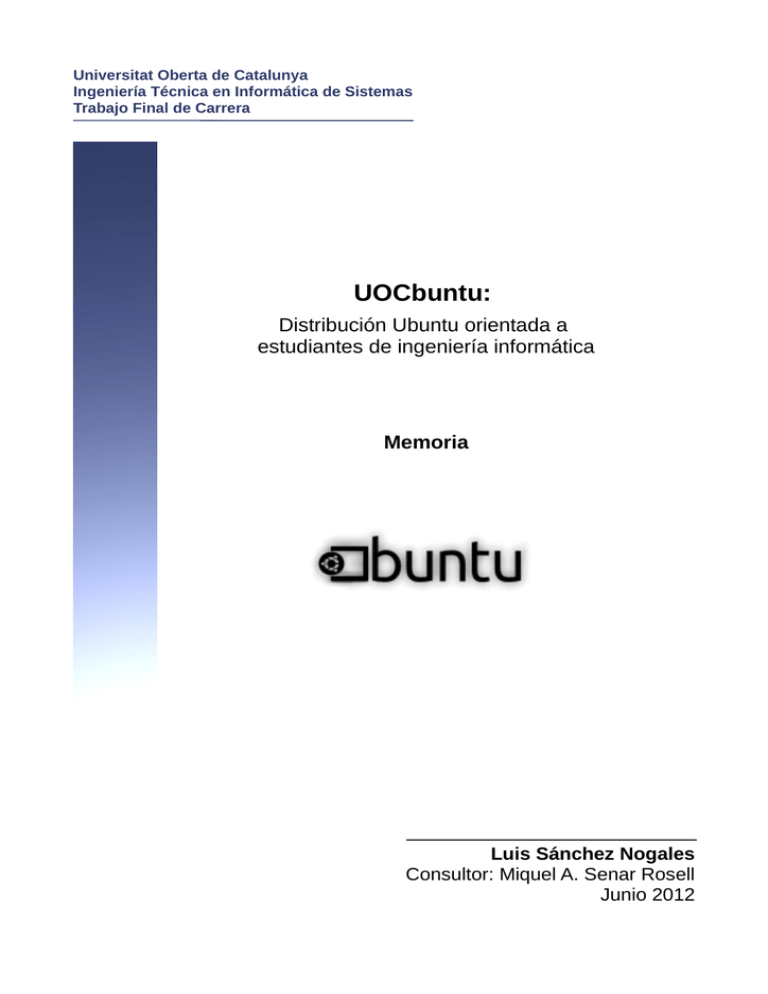
Universitat Oberta de Catalunya
Ingeniería Técnica en Informática de Sistemas
Trabajo Final de Carrera
UOCbuntu:
Distribución Ubuntu orientada a
estudiantes de ingeniería informática
Memoria
Luis Sánchez Nogales
Consultor: Miquel A. Senar Rosell
Junio 2012
La presente obra ha sido creada bajo licencia
Creative Commons Reconocimiento-NoComercial-CompartirIgual 3.0 España
Ingeniería Técnica en Informática de Sistemas
Trabajo Final de Carrera - Memoria
Índice de contenido
1 Introducción.....................................................................................................................5
1.1 Descripción.................................................................................................................5
1.2 Objetivos.....................................................................................................................5
1.3 Motivaciones...............................................................................................................5
1.4 Alcance.......................................................................................................................6
1.5 Justificación................................................................................................................7
2 Planificación....................................................................................................................7
2.1 Estimaciones iniciales.................................................................................................7
2.2 Viabilidad técnica........................................................................................................8
2.3 Viabilidad operativa....................................................................................................9
2.4 Programa de trabajo...................................................................................................9
2.4.1 Fase previa.......................................................................................................10
2.4.2 Fase inicial........................................................................................................10
2.4.3 Fase de diseño y desarrollo.............................................................................10
2.4.4 Fase final..........................................................................................................11
2.5 Diagrama de Gantt....................................................................................................11
2.6 Diagrama de PERT...................................................................................................12
3 Distribuciones GNU/Linux............................................................................................12
3.1 Distribuciones de escritorio......................................................................................13
3.2 Distribuciones basadas en Ubuntu...........................................................................14
3.3 Distribuciones live.....................................................................................................15
3.4 ¿Por qué Ubuntu?....................................................................................................16
3.5 Proyectos relacionados............................................................................................16
4 Software específico de UOCbuntu..............................................................................17
4.1 Análisis de requisitos................................................................................................17
4.2 Software incluido......................................................................................................17
4.3 Software descartado.................................................................................................20
5 Entorno de trabajo........................................................................................................21
5.1 Entorno de trabajo seguro........................................................................................21
5.2 Software de virtualización.........................................................................................21
5.3 Configuración de VirtualBox OSE............................................................................22
6 Implementación.............................................................................................................23
6.1 Preparación...............................................................................................................23
6.2 La jaula chroot .........................................................................................................25
6.3 Eliminación de software............................................................................................28
6.4 Actualización del núcleo...........................................................................................30
Luis Sánchez Nogales
3
Ingeniería Técnica en Informática de Sistemas
Trabajo Final de Carrera - Memoria
6.5 Instalación del software específico de UOCbuntu...................................................31
6.6 Actualizaciones.........................................................................................................33
6.7 Salida de la jaula chroot...........................................................................................34
6.8 Actualización de vmlinuz e initrd.lz...........................................................................35
7 Open networking en UOCbuntu...................................................................................35
7.1 Vyatta........................................................................................................................36
7.2 Open vSwitch............................................................................................................36
7.3 Linux TinyCore y Linux MicroCore............................................................................37
7.4 Configuración de GNS3............................................................................................37
7.5 Ejemplo de utilización de GNS3...............................................................................38
8 Modificaciones en el aspecto visual...........................................................................39
8.1 Escritorio de UOCbuntu............................................................................................39
8.2 Tema de iconos.........................................................................................................40
8.3 Menú de aplicaciones...............................................................................................40
8.4 Artwork......................................................................................................................42
8.5 UOCbuntu flavour.....................................................................................................44
9 Isolinux...........................................................................................................................44
10 Creación de la imagen final........................................................................................46
11 Optimización de UOCbuntu........................................................................................47
11.1 Versión live-DVD.....................................................................................................47
11.2 Versión live-USB persistente..................................................................................47
12 Evaluación final...........................................................................................................48
12.1 Evaluación de UOCbuntu.......................................................................................48
12.1.1 Evaluación de errores....................................................................................49
12.1.2 Limitaciones....................................................................................................50
12.2 Evaluación general del proyecto............................................................................50
12.3 Objetivos conseguidos............................................................................................51
12.4 Trabajo futuro..........................................................................................................52
15 Conclusiones...............................................................................................................53
Bibliografía........................................................................................................................54
Índice de figuras...............................................................................................................55
Luis Sánchez Nogales
4
Ingeniería Técnica en Informática de Sistemas
Trabajo Final de Carrera - Memoria
1
Introducción
1.1
Descripción
El presente proyecto trata la creación de una distribución live persistente a
partir de la distribución Ubuntu 12.04 LTS. Esta distribución, denominada UOCbuntu,
incluye las herramientas open source necesarias para satisfacer las necesidades de los
estudiantes de las ingenierías en informática de la Universitat Oberta de Catalunya.
1.2
Objetivos
El objetivo principal es ofrecer al estudiante una plataforma completa para el
estudio de las asignaturas de ingeniería informática. Se añade la posibilidad del modo live
persistente para utilizar UOCbuntu a partir de una instalación en una memoria usb de
forma que se almacenen los cambios realizados por el usuario.
La creación de la nueva distribución se realiza a partir de otra distribución
liveCD existente para proporcionar soporte en cuanto a nuevas actualizaciones. Esta
distribución se modifica de forma que el software incluido se limite a satisfacer las
necesidades de los estudiantes, con lo que el punto central son las herramientas
utilizadas a lo largo de los estudios de ETIS, aprovechando la apuesta que hace la UOC
por el software libre.
Si bien durante los estudios es necesaria la utilización de software
propietario, el desarrollo de este TFC también abarca la búsqueda, prueba e inclusión de
aquellas herramientas equivalentes con licencia pública. También se incluyen otras
opciones de software relacionado con las asignaturas de la ingeniería y, aunque no son
utilizadas actualmente en la docencia, pueden resultar de gran utilidad para el estudio.
Por último, la opción de utilizar software propietario o de código no libre queda
descartada. UOCbuntu sólo incluye software creado bajo cualquier tipo de licencia
pública.
1.3
Motivaciones
A lo largo de los estudios de ETIS son muchas las herramientas utilizadas y
muchas las aplicaciones y las finalidades con las que se utilizan. La UOC proporciona a
Luis Sánchez Nogales
5
Ingeniería Técnica en Informática de Sistemas
Trabajo Final de Carrera - Memoria
los estudiantes el software necesario, ya sea para utilizar sobre soporte propietario como
para su uso sobre plataformas libres. Esto da lugar a la obligación por parte de la UOC de
dotar a los alumnos al inicio de cada semestre con todas estas herramientas, licencias y
diferentes versiones, cuando podemos encontrar una solución que englobe todas estas
opciones: la creación de una distribución basada en GNU/Linux propia para la UOC.
A partir de las distribuciones basadas en el sistema operativo GNU/Linux
tenemos la oportunidad de crear una distribución propia con la ventaja del soporte
existente para dichas distribuciones. Algunos ejemplos son: Ubuntu, openSUSE, Debian,
Linux Mint, Fedora y Mandriva entre otras. Esto nos permitirá modificar una de estas
distribuciones para adaptarla a las necesidades de los alumnos de informática de la UOC,
para que con un único producto los estudiantes dispongan de lo necesario para llevar a
cabo sus estudios. Además, se añade la capacidad de incorporar actualizaciones futuras
mediante el uso de repositorios de software.
Por otro lado, la idea de crear una distribución propia basada en una
plataforma GNU/Linux pone a disposición de los usuarios la posibilidad de estudiar
aspectos del mismo software que se les proporciona. Esta característica es propia del
software libre, lo que permite que los propios usuarios analicen el código y practiquen los
conocimientos adquiridos. A su vez, esta apuesta supone una oportunidad para muchos
alumnos de dar el paso definitivo en la migración a sistemas GNU/Linux, beneficiándose
de las ventajas de su uso con fines académicos frente a otras opciones propietarias más
complejas.
Como resultado, la comunidad open source, y a la vez el soporte del
software libre aumentará, de forma que se mejore y fomente el uso de herramientas con
licencia pública, además de servir de vehículo en el aprendizaje de los estudios de
informática.
1.4
Alcance
La selección del contenido que incorpora UOCbuntu se ha realizado en base
a la propia experiencia como alumno de la Universitat Oberta de Catalunya. Se ha
realizado una recopilación del software utilizado en todas las asignaturas cursadas para
cumplir con los requisitos de cualquier estudiante. Sin embargo, esta distribución también
puede ser utilizada por estudiantes de otras ingenierías relacionadas como pueden ser:
ingeniería técnica en informática de gestión, grado en ingeniería informática, e incluso
ingenierías industriales y de telecomunicaciones. En última instancia, también puede ser
utilizada por estudiantes de módulos de grado medio y superior, e incluso por estudiantes
de certificaciones técnicas especializadas.
Luis Sánchez Nogales
6
Ingeniería Técnica en Informática de Sistemas
Trabajo Final de Carrera - Memoria
1.5
Justificación
La creación o adaptación de una distribución basada en sistemas GNU/Linux
para cubrir las necesidades de los estudiantes de informática de la UOC no es algo
nuevo. A lo largo de estos años han sido varias las propuestas como proyecto final de
carrera de otros compañeros, sin embargo, la UOC no termina de lanzarse en la creación
definitiva de una versión oficial para el alumnado.
Como consecuencia, a día de hoy cuando un alumno de informática termina
sus estudios puede comprobar la acumulación de cds recibidos al inicio de cada semestre
(en mi caso este número asciende a quince), entre distribuciones, tanto de uso específico
como general, y aplicaciones.
Por tanto, mediante este proyecto se pretende demostrar la viabilidad de
utilizar una distribución propia, aprovechando la evolución de la última versión de
escritorio de Ubuntu y la madurez de los sistemas basados en GNU/Linux. Por otro lado,
también se pretende demostrar la autosuficiencia en la utilización del software libre en
estudios superiores.
2
Planificación
2.1
Estimaciones iniciales
Dado que el TFC se imparte como asignatura semestral nos vemos en la
obligación de limitar el desarrollo a la duración del semestre y a las fechas impuestas para
las diferentes entregas. Se ha optado por una división temporal equitativa y acorde en
proporción con las pruebas de evaluación continua (PACs). Según la complejidad se ha
realizado una estimación de tiempo incial en la que se tuvieron en cuenta las horas
necesarias para cada una de las fases por las que ha de transcurrir el desarrollo del
proyecto.
Por tanto, la estimación realizada en un primer momento para el plan de
trabajo inicial es relativa a los aspectos tecnológicos y operativos, descartando
obviamente los aspectos económicos.
En cuanto a la implementación existen diferentes métodos para crear una
distribución basada en GNU/Linux:
Luis Sánchez Nogales
7
Ingeniería Técnica en Informática de Sistemas
Trabajo Final de Carrera - Memoria
•
•
•
•
Linux From Scratch
A partir de otras distribuciones existentes
A partir de otras distribuciones liveCD existentes
Mediante herramientas automáticas: Remastersys, UCK, Reconstructor, etc.
La utilización del método influye directamente en la estimación de tiempo
realizado para el TFC. El coste temporal puede sufrir un aumento exponencial según el
método elegido. Por otro lado, esta elección también influye en el nivel de personalización
y adaptación a las necesidades requeridas.
La elección basada en la modificación de una distribución liveCD de
escritorio existente nos proporciona una estimación inicial adecuada al tiempo disponible
durante el semestre. Además, supone una base a partir de la que empezar el trabajo
evitando la fase previa relativa a la compilación de las fuentes.
2.2
Viabilidad técnica
Tal y como se menciona antes el desarrollo del TFC no sólo supone la
creación de una distribución live adaptada, sino también el análisis de herramientas libres
útiles en los estudios de informática. Por tanto, el mismo desarrollo del TFC se realiza
íntegramente mediante software de código libre.
El desarrollo del TFC necesita la utilización de herramientas en un entorno
controlado y con las característica necesarias para ello. La solución se basa en la
utilización de máquinas virtuales donde ejecutar las diferentes versiones de la distribución.
Dichas máquinas se ejecutarán sobre una máquina guest basada en una plataforma
GNU/Linux. En la máquina virtual se realizarán operaciones de montaje, cambios de raíz
en el sistema de archivos, modificación y gestión del sistema, para luego, crear el
archivo .iso que contendrá todos los archivos necesarios para su ejecución en modo live
en cualquier equipo.
El hardware utilizado debe dispone de potencia suficiente para la ejecución
de máquinas virtuales y tareas de compresión y empaquetado en un tiempo razonable.
Para ello se cuenta con un equipo portátil con las siguientes características:
Figura 1: Características del equipo utilizado
Luis Sánchez Nogales
Modelo
Asus A53SD
Procesador
Intel® Core™ i7-2670QM
velocidad: 2.2 Ghz
núcleos: 4 (8 hilos de ejecución)
caché: 6 MB
Memoria
6GB DDR3
velocidad: 1333 Mhz
Tarjeta Gráfica
nVidia 610M
Disco Duro
500GB sATA
8
Ingeniería Técnica en Informática de Sistemas
Trabajo Final de Carrera - Memoria
2.3
Viabilidad operativa
Las capacidades necesarias para hacer frente al desarrollo de este TFC son
las relacionadas a la administración de sistemas unix/linux: actualizaciones,
des/instalación de software, soporte (repositorios), conocimientos de la estructura del
sistema de archivos y utilización de la consola (shell) a nivel intermedio. También son
necesarios conocimientos en la utilización de software adicional open source: máquinas
virtuales y herramientas de diseño gráfico para la parte visual de la distribución. Por otro
lado, los aspectos de sistemas operativos vistos en los estudios de ETIS, también han
sido de gran ayuda en el desarrollo de este proyecto.
2.4
Programa de trabajo
A partir de las estimaciones iniciales y el análisis de viabilidad del TFC
llegamos a la planificación del proyecto. El siguiente paso trató el desglose de las tareas
del proyecto siguiendo una división por fases acorde con las entregas parciales y el
porcentaje de trabajo completado sugerido en el plan de estudios.
A continuación se presenta el plan de trabajo utilizado en forma de tabla. Se
pueden comprobar las fechas concretas de inicio y término de las tareas realizadas
durante el semestre. Este plan de trabajo se ha respetado en todo momento y ha sido el
guión principal en el desarrollo de este proyecto:
Figura 2: Plan de trabajo
Luis Sánchez Nogales
9
Ingeniería Técnica en Informática de Sistemas
Trabajo Final de Carrera - Memoria
2.4.1 Fase previa
En un primer momento podemos considerar la gestación del proyecto
a desarrollar como la fase previa, donde se discutieron con el consultor las posibilidades
planteadas al inicio. Finalmente, se decidió por la creación de una distribución específica
basada en Ubuntu.
2.4.2 Fase inicial
Una vez elegido el TFC a desarrollar se pasó a la fase inicial. A partir
de aquí se empezó a investigar sobre los distintos métodos de creación de distribuciones
GNU/Linux y las versiones existentes en modo live. En esta fase la colaboración de la
comunidad open source ha sido clave, gracias a todas las aportaciones en forma de
manuales y how to´s que existen en internet. A esto hay que añadir el soporte existente en
foros para ayudar de forma desinteresada en aspectos técnicos de las distintas
distribuciones.
Una vez elegida la distribución que se utilizaría como base para el
desarrollo de nuestro proyecto se pasó a la preparación del entorno de trabajo. Este
consiste en la instalación de la máquina virtual con la distribución base y una primera fase
de pruebas sobre el mismo entorno.
2.4.3 Fase de diseño y desarrollo
Dentro de esta etapa destacamos las tareas que componen el eje
principal del trabajo: el análisis y recopilación del software utilizado durante la carrera, la
búsqueda de alternativas de licencia libre y su incorporación a la distribución final.
Además, también se han realizado cambios en la distribución base, como es la
eliminación de software considerado poco útil para los estudiantes, actualización del
núcleo para mayor compatibilidad de hardware y la actualización de los repositorios de
software.
Otro tipo de modificaciones son aquellas relativas al aspecto visual. El
objetivo ha sido dotar a la distribución de personalidad propia mediante la creación de
iconos, wallpapers y modificación de scripts del sistema para mantener un equilibrio
estético general. También se han organizado los menús, submenús y accesos a las
aplicaciones para proporcionar al estudiante un acceso cómodo y sencillo desde el
escritorio.
Luis Sánchez Nogales
10
Ingeniería Técnica en Informática de Sistemas
Trabajo Final de Carrera - Memoria
2.4.4 Fase final
En esta última etapa del TFC se realizan todas las tareas relativas a
las pruebas finales y al análisis de resultados. Es necesario que todo el software
incorporado sea completamente funcional para que se cumplan los objetivos propuestos.
También se han realizado pruebas en otros equipos para comprobar la portabilidad del
sistema y el funcionamiento de las aplicaciones en diferentes configuraciones de
hardware.
2.5
Diagrama de Gantt
A partir del programa de trabajo anterior podemos construir el diagrama de
Gantt correspondiente utilizando OpenProj, una herramienta open source de
administración de proyectos. Este diagrama refleja la programación del TFC con una
visión conjunta de las tareas y la sucesión de éstas en el desarrollo del trabajo. Se
destacan como hitos las fechas de finalización de cada una de las fases mencionadas:
Figura 3: Diagrama de Gantt
Viendo el anterior diagrama podemos comprobar que los requisitos técnicos
nos obligan a una metodología en cascada salvo excepciones. El único elemento
horizontal a destacar es el testing continuo que se realiza en las diferentes fases así como
la recopilación de documentación durante todo el desarrollo del TFC.
Luis Sánchez Nogales
11
Ingeniería Técnica en Informática de Sistemas
Trabajo Final de Carrera - Memoria
2.6
Diagrama de PERT
Una vez creado el diagrama de Gantt indicando las tareas, su duración y la
ruta crítica, también podemos generar con la herramienta OpenProj el diagrama PERT,
donde se muestra la interdependencia de las diferentes tareas que se llevarán a cabo:
Figura 4: Diagrama de PERT
3
Distribuciones GNU/Linux
Una vez consolidada la combinación entre las herramientas del proyecto GNU y el
núcleo Linux dando lugar al primer sistema operativo libre a principio de los noventa
empezaron a surgir proyectos derivados. La finalidad de éstos se centraba en la
publicación de este sistema en forma de distribuciones y cada una de ellas consistía en
una variante del sistema incorporando un conjunto específico de herramientas,
bibliotecas, versión del núcleo, administrador de ventanas, entorno de escritorio y gestor
Luis Sánchez Nogales
12
Ingeniería Técnica en Informática de Sistemas
Trabajo Final de Carrera - Memoria
de paquetes destinados a un tipo de uso específico.
A día de hoy el número de distribuciones GNU/Linux ha aumentado de forma
considerable, dando lugar a una oferta libre de gran variedad.
3.1
Distribuciones de escritorio
Las distribuciones cuyo uso está orientado a ser de carácter general se
denominan distribuciones de escritorio. Se caracterizan en que el software que incorporan
cubre las necesidades básicas de cualquier tipo de usuario: escritorio gráfico,
herramientas para administración del sistema, conectividad, ofimática básica,
herramientas básicas para la utilización del hardware del equipo y núcleos compilados
para ofrecer la mayor compatibilidad posible.
En la década de los noventa existieron contadas distribuciones de escritorio
y éstas requerían conocimientos avanzados de sistemas unix/linux para su utilización. A
partir de finales de los noventa, dada la evolución y auge de la comunidad, el número de
distribuciones se multiplicó y ahora muchas de éstas no requieren de los conocimientos
de antaño para su uso.
De todas las distribuciones existentes en la actualidad nombramos algunas
de las más importantes que marcan tendencia:
Figura 5: Principales distribuciones de escritorio
Distribución patrocinada por Red Hat y soportada por la comunidad. Fácil
de instalar y buena calidad. Sigue un ciclo de desarrollo rápido y
continúa destinada al gran público
Distribución con muy buena calidad. Algunas de las ventajas son:
numero gigantesco de paquetes, programa de fácil instalación de
software (APT), distribución completamente open source, centrada en
proporcionar estabilidad antes que últimos avances.
Distribución basada en Debian y centrada en el usuario final y facilidad
de uso, compatible con los paquetes Debian, instalador de gran
simpleza, nuevas versiones cada 6 u 8 meses, muy popular y con mucho
soporte en la comunidad. El entorno de escritorio por defecto es
GNOME.
Distribución basada en Ubuntu con fuerte énfasis en la usabilidad.
Incorpora un pequeño paquete de software propio y el escritorio
Cinnamon como principales distintivos frente a Ubuntu.
Adquirida por Novell, es la versión libre de la distribución SuSE. Sencillez
de administración, instalación y uso gracias a la herramienta YaST.
Utiliza el sistema de paquetes de Red Hat RPM. Amplia comunidad de
soporte.
Luis Sánchez Nogales
13
Ingeniería Técnica en Informática de Sistemas
Trabajo Final de Carrera - Memoria
Anteriormente conocida como Mandrake, es una distribución derivada de
Red Hat. Su proceso de instalación es considerado un modelo a seguir y
su utilización resulta de las más sencillas. Actualmente Mandriva se
encuentra en un proceso de reorientación por parte de sus
desarrolladores.
Considerada una distribución fuente, el proceso de instalación es largo y
puede resultar complicado ya que se encarga de compilar las fuentes a
partir de las indicaciones recibidas durante la instalación por parte del
usuario. El resultado es aumentar las prestaciones de los programas.
Esta distribución es una de las más antiguas. Su instalador se reduce a
la mínima expresión y casi todas las configuraciones deben establecerse
a mano y sin asistente. No cuenta con un gestor de paquetes.
Distribución simple y ligera, enfocada a un diseño elegante y minimalista.
No posee herramientas de configuración automáticas. Los paquetes son
gestionados por la aplicación PACMAN. Es un sistema en constante
evolución. Su gestor de paquetes permite a sus usuarios mantener el
sistema actualizado.
3.2
Distribuciones basadas en Ubuntu
Muchas de las distribuciones existentes en la actualidad surgen a
partir de otras anteriores, heredando algunas de sus características y mejorando otras en
pos de cumplir una finalidad concreta. Como resultado, actualmente podemos encontrar
una gran cantidad de opciones que pueden cubrir muchas de las necesidades de un perfil
concreto de usuario.
Ubuntu se ha convertido en poco tiempo en un germen para la
aparición de nuevas distribuciones debido en parte a las características ya comentadas.
Algunas de ellas tienen una orientación específica y otras siguen la finalidad de
distribución de escritorio. A continuación se enumeran las variantes de Ubuntu
reconocidas por la Fundación Ubuntu, las cuales poseen lanzamientos simultáneos con la
distribución base:
•
•
•
•
•
•
•
•
Kubuntu
Edubuntu
Xubuntu
Lubuntu
Ubuntu Studio
Mythbuntu
Ubuntu JeOS
Ubuntu Netbook Remix
Luis Sánchez Nogales
Utiliza el escritorio KDE en lugar de Gnome.
Distribución orientada al uso en escuelas.
Utiliza el escritorio ligero Xfce.
Utiliza el escritorio ligero LXDE.
Distribución orientada a la edición multimedia.
Incorpora el software MythTV y el escritorio Xfce.
Distribución orientada a máquinas virtuales.
Distribución orientada a netbooks.
14
Ingeniería Técnica en Informática de Sistemas
Trabajo Final de Carrera - Memoria
Además de las denominadas
oficiales por la Fundación Ubuntu existen
otras distribuciones. En este gráfico
podemos ver la mayoría de distribuciones
originadas a partir de ella, tanto oficiales
como no oficiales. Como podemos
apreciar, desde la aparición en 2004 de
Ubuntu han surgido de forma constante
nuevas distribuciones basadas en ésta.
Algunas de ellas han pasado a tener un
desarrollo descontinuado pero la gran
mayoría aún sigue en activo a comienzos
de 2012.
En la
surgiendo cada año
basadas en Ubuntu,
evolución tecnológica
nuevas necesidades
usuarios.
actualidad siguen
nuevas opciones
impulsadas por la
y la aparición de
por parte de los
Figura 6: Distribuciones basadas en Ubuntu
(Fuente: wikipedia.org)
3.3
Distribuciones live
Las distribuciones live se diferencian del resto de distribuciones en
que el sistema se carga por completo en memoria a partir de un medio extraíble. Tras la
carga del núcleo y la carga en memoria del sistema de archivos inicial, se descomprime el
sistema de archivos raíz y se monta por completo en memoria. De esta forma cualquier
cambio realizado no afecta al equipo, a no ser que así se indique de forma expresa por
parte del usuario.
La utilización de las distribuciones live no se popularizó hasta
principios de la década del 2000 con la aparición de Knoppix, una de las primeras
distribuciones en ejecutarse completamente desde un medio extraíble soportando una
interfaz gráfica con escritorio. Knoppix esta orientada a la gestión de redes, para lo cual
incorpora una amplia gama de herramientas de utilidad para administradores. De esta
forma aparecía el concepto de distribución live, lo cual abría el camino para la creación de
distribuciones de este tipo tanto para versiones de uso específico como versiones de
escritorio.
De las distribuciones de escritorio mencionadas antes, todas disponen
de su respectiva versión live. Esto proporciona a los usuarios la posibilidad de probar el
sistema antes de instalarlo para comprobar así: la compatibilidad con el hardware, el
Luis Sánchez Nogales
15
Ingeniería Técnica en Informática de Sistemas
Trabajo Final de Carrera - Memoria
software incluido o el funcionamiento en general. Por otro lado, la utilización de un
sistema en versión live permite la realización de tareas específicas aprovechando la
ejecución completa en memoria. Según las distintas tareas surgen diferentes
distribuciones live con objetivos específicos: educación, rescate, clustering, seguridad,
entretenimiento, juego, medicina, diagnóstico, firewall, forense, servidor. La lista de
distribuciones para fines específicos es aún mayor que la lista anterior y también se va
incrementando cada año.
3.4
¿Por qué Ubuntu?
La elección de Ubuntu como distribución base para el proyecto se
debe en parte a las ventajas comentadas anteriormente y también a las mencionadas a
continuación:
➢ Amplia variedad de manuales, how to´s y foros oficiales de soporte:
askubuntu, ubuntuforums, ubuntu-es, forosubuntu y muchos más según la
región seleccionada.
➢ Publicación de nuevas versiones con las últimas actualizaciones disponibles
en un periodo de 6 u 8 meses.
➢ Soporte de Canonical para cada versión.
➢ Soporte extendido para las versiones LTS (Long Term Support).
➢ Madurez con que cuenta tras casi una década en desarrollo.
➢ Facilidad de uso para usuarios noveles.
➢ Amplios repositorios con software actualizado.
3.5
Proyectos relacionados
Además de las distribuciones basadas en Ubuntu analizadas, existen
a día de hoy proyectos consolidados cuya finalidad es el ámbito universitario. Estas
distribuciones son las más cercanas al presente proyecto:
Figura 7: Proyectos relacionados
Distribución académica basada en Ubuntu diseñada para
cubrir las necesidades específicas de la docencia práctica
en el ámbito de las universidades latinoamericanas .
Distribución basada en Ubuntu centrada en software de
ingeniería y ciencias. Está orientada tanto a estudiantes
como a profesionales.
Luis Sánchez Nogales
16
Ingeniería Técnica en Informática de Sistemas
Trabajo Final de Carrera - Memoria
4
Software específico de UOCbuntu
4.1
Análisis de requisitos
El análisis de requisitos constituye la etapa de recogida de la información
necesaria para cumplir las necesidades de un grupo específico de usuarios. En este
trabajo estas necesidades vienen definidas por el software requerido por estudiantes de
ingenierías informáticas en cada una de las asignaturas.
En el presente proyecto esta etapa ha supuesto un recorrido por todas las
asignaturas de ETIS cursadas en la Universitat Oberta de Catalunya. Como alumno, esta
tarea ha sido de menor dificultad con la que normalmente se encuentran otros proyectos
ya que desempeñé el papel de director y cliente de forma simultánea.
El resultado de este análisis dio lugar a una lista de software en la que se
encontraban herramientas libres y propietarias. Para estas últimas es posible utilizar
opciones libres pero en algunos casos no existen alternativas. Esto ha sido así para
herramientas como:
SiMR: Simulador de la Máquina Rudimentaria
Modellus: Software de simulación de modelos matemáticos
Y para el resto de software propietario utilizado, aunque existen alternativas,
en algunas ocasiones no cuentan con el soporte necesario dentro del aula.
4.2
Software incluido
Tras el análisis de requisitos anterior se realizó una búsqueda de software
relacionado y de calidad suficiente para cumplir con los objetivos. Principalmente esta
búsqueda se realizó en:
•
•
•
•
Repositorios de Ubuntu, donde existe una gran cantidad de software disponible.
Centro de fuentes de software de licencia libre basado en web, como por
ejemplo SourceForge.net.
Otras distribuciones de uso específico como Knoppix o Backtrack.
Foros de consulta y el buscador Google en última instancia.
Luis Sánchez Nogales
17
Ingeniería Técnica en Informática de Sistemas
Trabajo Final de Carrera - Memoria
Como resultado se ha obtenido una amplia lista con una gran cantidad de
opciones para software de un mismo tipo por lo que se tomó la decisión de incorporar las
mejores alternativas y dejar al usuario la elección de la herramienta a utilizar. Todo este
software se muestra en la siguiente tabla:
Figura 8: Software específico de UOCbuntu
Tecnología de Computadores
- TKGate
Software de diseño y simulación de circuitos digitales
- Logisim
Herramienta para simulación de circuitos digitales
- xSPIM
Emulador de procesadores MIPS R2000/R3000
- GNUSim
Simulador, ensamblador y depurador para el microprocesador intel8085
- MCU 8051 IDE
Entorno de desarrollo integrado para microcontroladores de la familia
intel 8051
- NASM
Ensamblador para la plataforma x86
Sistemas Operativos
- CSCope
Análisis del código fuente de linux
- VIM
Versión mejorada del editor de texto vi
- GVIM
Versión gráfica del editor de texto vim
- VirtualBox
Software de virtualización de arquitecturas x86/amd64
- QEmu
Emulador y virtualizador genérico de CPU
- Qemulator
Administrador gráfico de máquinas virtuales qemu
Ciencias
- Maxima
Sistema de álgebra computacional especializado en operaciones
simbólicas
- wxMaxima
Interfaz gráfica para el software Maxima
- FreeMat
Entorno de cálculo
programación
-GNU Octave
Sistema de álgebra computacional orientado al análisis numérico
con un lenguaje propio
- QtOctave
Entorno gráfico para GNU Octave
- Scilab
Software matemático con un lenguaje de programación de alto nivel
orientado
al uso de matrices y vectores
- GNUPlot
Utilidad en línea de comandos para la construcción de diagramas
- GTKWave
Analizador de señales digitales y analógicas a partir de archivos estándar
- RKWard
Interfaz gráfica para el lenguaje de programación estadístico R
- GNU PSPP
Software para análisis estadístico de datos
numérico
para
tareas
computacionales
y
Programación
- Netbeans
Entorno de desarrollo integrado multilenguaje
- Eclipse
Entorno de desarrollo integrado multilenguaje
- Monoevelop
IDE para C# y lenguajes .NET
- KompoZer
Editor web
- Bluefish
Editor HTML GTK+ para diseño web
- Cssed
Creación y edición de hojas de estilo
- IDLE
IDE para python
Luis Sánchez Nogales
18
Ingeniería Técnica en Informática de Sistemas
Trabajo Final de Carrera - Memoria
- Code::Blocks
IDE configurable y extensible
- Geany
IDE rápido y ligero basado en GTK
Bases de Datos
- PostgreSQL
Sistema de gestión de base de datos relacional orientada a objetos
- PgAdminIII
Herramienta gráfica para gestión, desarrollo y administración de
PostgreSQL
- SquirreL
Cliente SQL gráfico para administración de bases de datos
- SQLite3
Sistema de gestión de bases de datos relacionales
- Sqliteman
Herramienta para la administración y desarrollo de bases de datos
Sqlite3
- MySQL
Sistema de gestión de bases de datos relacionales multiusuario y
multihilo
- PhpMyAdmin
Herramienta web de gestión de bases de datos MySQL
- PhpPgAdmin
Herramienta web de gestión de bases de datos PostgreSQL
Redes
- Apache2
Servidor web
- Dynamips
Emulador de routers Cisco
- GIP
Calculadora de direcciones IP
- GNS3
Simulador gráfico de red
- Lighttpd
Servidor web ligero
- Quagga
Software de gestión de protocolos de enrutamiento
- Wireshark
Analizador de protocolos de red
- Chromium
Navegador web de la compañía Google
Seguridad
- dSniff
Conjunto de herramientas para análisis y auditorias de seguridad de la
red
- GADMIN-OpenVPN
Herramienta gráfica para OpenVPN
- Hping3
Herramienta de envío de paquetes IP/TCP arbitrarios
- Iptunnel
Herramienta para la construcción y administración de túneles IP
- Kleopatra
Herramienta gráfica para la administración de certificados X.509 y claves
pgp
- Nmap
Herramienta de seguridad y escaneo de puertos
- OpenSSH
Cliente/Servidor para conexiones shell seguras
- OpenSSL
Herramienta para la utilización de las librerías criptográficas ssl
- OpenVAS
Sistema de identificación de vulnerabilidades
- OpenVPN
Aplicación para creación de redes privadas virtuales
- Snort
Sistema de detección de intrusos en red
- Zenmap
Interfaz gráfica para la herramienta nmap
Gráficos
- BOUML
Herramienta Case de diagramas UML
- Dia
Creación de diferentes tipos de diagramas
- Gimp
Programa de edición de imágenes digitales
- Inkscape
Editor de gráficos vectoriales
- Umbrello
Modelador de diagramas UML
- XCircuit
Editor de diagramas de circuitos y otros tipos de diagramas
Luis Sánchez Nogales
19
Ingeniería Técnica en Informática de Sistemas
Trabajo Final de Carrera - Memoria
Oficina
- openProj
Software de administración de proyectos
- PDF Editor
Editor de archivos PDF
- Planner
Gestión de proyectos
- Lyx
Edición de textos científicos utilizando Latex
Sistema
- Administrador de opciones de Compiz
Administración del escritorio Compiz Fusion
- GParted
Edición de particiones de Gnome
- OpenJDK7
Entorno de ejecución java
- Rar
Gestión de archivos comprimidos .rar
- Synaptic
Herramienta gráfica para la gestión de paquetes
- UNetbootin
Herramienta para la creación de unidades live USB
- Wine
Permite la ejecución de programas diseñados para MSDOS
y versiones de Microsoft Windows
- Gnome-Classic
Escritorio clásico de Gnome
- Flashplugin-installer
Última versión flash disponible
- Manpages-es
Versión en castellano de las páginas del manual de linux
Vídeo
- Avidemux
Herramienta para la edición de vídeo
- RecordMyDesktop
Grabación y captura del escritorio activo
- WinFF
Interfaz gráfica para el conversor FFmpeg
4.3
Software descartado
Al comienzo del proyecto se pensó en incluir el mayor número de
herramientas posibles de aquellas utilizadas durante los estudios, ya fuesen de licencia
propietaria como software diseñado para otros sistemas de pago. Por esta razón se
incluye el emulador de aplicaciones de windows wine. Sin embargo, las funcionalidades
de estas herramientas emuladas con wine no son comparables con la opción nativa, así
que se tomó la decisión de descartarlas. Por otro lado conseguimos como resultado una
distribución completa basada en opciones libres, aunque también se incluye wine en caso
de que algún alumno desee ejecutar otro tipo de software.
Aparte de SiMR y Modellus, ya mencionados antes, se han descartado otras
herramientas por estas razones. En el siguiente cuadro podemos ver sus características:
Luis Sánchez Nogales
20
Ingeniería Técnica en Informática de Sistemas
Trabajo Final de Carrera - Memoria
Figura 9: Software descartado
5
Herramienta
Categoría
Licencia
Plataforma
Digital Works
Diagramas circuitos
Propietaria
Windows
Dev-C++
IDE
GNU
Windows
Magic Draw
Herramienta Case
Propietaria
Multiplataforma
Wiris
Cálculo simbólico
Propietaria
Windows, online
Packet Tracer
Simulación redes
Propietaria
Windows, Linux
Nessus
Diagnóstico seguridad Propietaria
Multiplataforma
Minitab
Estadística
Propietaria
Windows
Microsoft Project
Proyectos
Propietaria
Windows
SiMR
Computador
pedagógico
Propietaria
Windows
Modellus
Modelos matemáticos
Propietaria
Windows
Entorno de trabajo
5.1
Entorno de trabajo seguro
El proyecto se ha desarrollado sobre un entorno de trabajo seguro. Por ello
el desarrollo se realiza en todo momento sobre máquinas virtuales ya que las operaciones
relacionadas con los cambio de sistemas de archivos raíz pueden desestabilizar el
sistema principal en caso de producirse algún error durante su ejecución.
La distribución host corresponde a la máquina física sobre la que
ejecutaremos las diferentes máquinas virtuales para las pruebas de configuración y
testing. Se utiliza la versión 12.1 de openSUSE ya que es la distribución con la que
habitualmente trabajo. La facilidad de administración de openSUSE mediante la
herramienta YaST permite una instalación sencilla del software de virtualización.
5.2
Software de virtualización
Las dos opciones principales en la elección de software de virtualización
open source son: QEMU y la versión libre de VirtualBox, VirtualBox OSE.
Luis Sánchez Nogales
21
Ingeniería Técnica en Informática de Sistemas
Trabajo Final de Carrera - Memoria
QEMU es un emulador pero también sirve como virtualizador utilizando el
módulo KVM para el núcleo Linux. Cuando se utiliza para tareas de virtualización
consigue resultados cercanos a los nativos mediante la ejecución de código directamente
en la CPU de la máquina host. QEMU puede virtualizar máquinas guest de tipo x86,
servidores, embedded PowerPC y S390. No incluye un entorno gráfico para el usuario
pero existen para ello proyectos como Qemulator, QEMU Manager o QEMU Launcher.
VirtualBox OSE puede virtualizar sistemas basados en arquitecturas x86 y
AMD64/Intel64 en entornos empresariales y domésticos. VirtualBox es desarrollado de
forma activa con nuevas versiones que aparecen de forma frecuente y una lista de
características que crece constantemente. Incorpora un entorno gráfico desarrollado por
la misma compañía, Oracle.
El desarrollo de UOCbuntu se realiza principalmente con VirtualBox OSE,
aunque QEMU también se utiliza en otros aspectos del proyecto y relacionadas con la
virtualización de software de networking. Esta elección se hace en base a la experiencia
con este software tras su uso en la asignatura Seguridad en Redes de Computadores
durante el semestre pasado.
5.3
Configuración de VirtualBox OSE
El software de virtualización permite compartir los recursos de la máquina
anfitrión para la ejecución de las máquinas virtuales que utilizaremos. Esto supone un
mayor consumo de recursos, por lo que es crucial una asignación coherente para evitar
desestabilizar el sistema y mantener una fluidez en la ejecución del desarrollo. Por tanto,
la configuración elegida para VirtualBox y las máquinas virtuales que crearemos está
condicionada por las características del equipo utilizado.
Para preparar el entorno seguimos los siguientes pasos:
a) Creamos una máquina virtual nueva, le damos un nombre, seleccionamos
Ubuntu como sistema y le asignamos una cantidad de memoria equivalente a la
mitad de la ofrecida por el equipo. Elegimos disco dinámico de virtual box (VDI)
reservado dinámicamente y de tamaño 10GB para no tener problemas de
espacio.
b) Ahora pasaremos a la configuración avanzada navegando por las pestañas de
la configuración.
i. Sistema:
ii. Pantalla:
iii. Almacenamiento:
Luis Sánchez Nogales
Procesador = 2 CPUs
Características extendidas = Habilitar PAE/NX
Memoria de vídeo = 128 MB
Funcionalidades extendidas = Habilitar aceleración 3D
Se agrega un segundo disco para mayor flexibilidad
22
Ingeniería Técnica en Informática de Sistemas
Trabajo Final de Carrera - Memoria
iv. USB:
v. Carpetas compartidas:
Agregar filtro desde dispositivo
Agregamos la carpeta del host a compartir
c) Descargamos
la
iso
de
Ubuntu
12.04
LTS
desde
www.ubuntu.com/download/desktop. En almacenamiento seleccionamos la
unidad de CD-DVD e indicamos la ruta de dicha imagen.
d) Por último le damos a Iniciar y seleccionamos instalar Ubuntu. Seguimos los
pasos y una vez terminada la instalación reiniciamos. Una vez iniciado el
escritorio instalamos las guest additions para poder utilizar las funcionalidades
avanzadas. En el caso de openSUSE fue necesario instalar los módulos devel
del núcleo para poder utilizar esta característica.
En este punto ya disponemos de un entorno virtualizado y completamente
seguro para el desarrollo de la distribución UOCbuntu.
6
Implementación
6.1
Preparación
Tal y como se ha comentado UOCbuntu toma como base la distribución
liveCD Ubuntu 12.04 LTS. Para realizar las modificaciones a la imagen iso descargada
son necesarios unos pasos previos una vez nos encontramos dentro de la máquina
virtual. A continuación se explican en detalle:
En primer lugar instalamos las herramientas necesarias para poder trabajar
con el sistema de archivos comprimido que incorporan las distribuciones liveCD. Este tipo
de sistemas, denominado squashfs, contiene todos los inodos, directorios y datos. Para
ello instalamos la herramienta squashfs-tools desde la consola utilizando la herramienta
apt:
$ sudo apt-get install squashfs-tools
Una vez instalada cargamos los módulos correspondientes a esta
herramienta en el núcleo:
$ sudo modprobe squashfs
Ahora ya podemos extraer el sistema de archivos incluido en el liveCD.
Antes, montamos la imagen iso para trabajar con los archivos que contiene. Este proceso
Luis Sánchez Nogales
23
Ingeniería Técnica en Informática de Sistemas
Trabajo Final de Carrera - Memoria
consiste en elegir un directorio en nuestro sistema de archivos donde colgarán los
directorios y ficheros contenidos en la imagen iso. En este caso se trabaja en el directorio
home, donde se crea otro denominado TFC y del que colgarán aquellos que crearemos
para trabajar con cada sistema de archivos. Para la extracción de la iso se crea otro
directorio denominado mnt y se ejecuta la siguiente orden:
$ sudo mount -o loop ../ubuntu-12.04-desktop-i386.iso mnt
/
Figura 10: Montaje en el sistema de archivos raíz
bin
boot dev
etc
home
lib
mnt
opt
proc sbin
sys
tmp
usr
var
ISO
edit
cd
squashfs
mnt
Ubuntu 12.04 LTS
liveCD
boot casper dists
install isolinux pics
pool preseed
En la anterior orden el flag -o loop indica que el montaje se ha de realizar
dentro del mismo sistema de archivos raíz.
Una vez hemos extraído los archivos de la iso tenemos que realizar la copia
exacta en otro directorio ya que en este momento el sistema es de sólo lectura y nuestro
objetivo es realizar modificaciones. Para esta tarea utilizamos la herramienta rsync:
$ mkdircd
$ sudo rsync --exclude=/casper/filesystem.squashfs -a mnt/ cd
Como resultado creamos un directorio denominado cd, en el cual copiamos
el contenido exacto de los archivos montados en el directorio mnt (opción -a mnt/) a
excepción del sistema de archivos comprimido squashfs (opción --exclude), que
extraeremos en un directorio aparte:
$ mkdir squashfs
$ sudo mount -t squashfs -o loop mnt/casper/filesystem.squashfs squashfs
En este caso se indica a la herramienta mount que se trata de un sistema de
archivos squashfs mediante la opción -t squashfs y se vuelve a utilizar la opción loop para
trabajar desde el mismo sistemas de archivos raíz. Sin embargo, el contenido de squashfs
es de sólo lectura, por lo que copiamos su contenido a otro directorio para poder realizar
modificaciones:
Luis Sánchez Nogales
24
Ingeniería Técnica en Informática de Sistemas
Trabajo Final de Carrera - Memoria
$ mkdir edit
$ sudo cp -a squashfs/* edit/
La opción -a indica que se copien todos los archivos del directorio squashfs.
6.2
La jaula chroot
“chroot en los sistemas operativos derivados de Unix, es una operación que
invoca un proceso, cambiando para este y sus hijos el directorio raíz del sistema. "chroot"
puede referirse a la llamada de sistema chroot(2) o al programa ejecutable chroot(8).
Comúnmente, el entorno virtual creado por chroot a partir de la nueva raíz del sistema se
conoce como "jaula chroot".”
(Fuente: wikipedia.org)
Utilizaremos la herramienta chroot (change root) para cambiar el directorio
raíz al nuevo árbol de directorios que hemos extraído de squashfs y copiado en el
directorio edit/. De esta forma podremos trabajar en un entorno seguro e invocar procesos
pertenecientes al sistema de archivos de la distribución que queremos modificar. Decimos
que es un entorno seguro porque ninguno de los procesos ni sus hijos podrán acceder a
ficheros que se encuentren por encima del nuevo directorio raíz.
Antes de invocar a chroot necesitamos ejecutar algunas órdenes previas
para tener completa funcionalidad dentro de la jaula. En primer lugar copiamos archivos
de configuración necesarios para utilizar la red. Éstos son los datos relativos a los
servidores DNS y los datos de configuración del mismo host local:
$ sudo cp /etc/resolv.conf edit/etc/
$ sudo cp /etc/hosts edit/etc/
También es necesario montar en el nuevo sistema de archivos el directorio
/dev del árbol primario. Éste directorio contiene los descriptores del hardware y por tanto,
son indispensables. Utilizaremos la herramienta mount con la opción –bind, la cual nos
permite montar parte de la jerarquía del árbol primario en el directorio /edit:
$ sudo mount --bind /dev/ edit/dev
En este punto ya podemos realizar la llamada a chroot para realizar el
cambio de raíz al directorio edit/:
$ sudo chroot edit
Una vez dentro de la jaula es necesario montar ciertos directorios utilizados
por el núcleo para el funcionamiento del sistema:
Luis Sánchez Nogales
25
Ingeniería Técnica en Informática de Sistemas
Trabajo Final de Carrera - Memoria
# mount -t proc none /proc
El directorio /proc contiene una jerarquía de archivos especiales que
representan el estado actual del kernel.
# mount -t sysfs none /sys
El directorio /sys contiene las configuraciones de los periféricos. Podemos
encontrar un archivo por cada periférico.
# mount -t devpts none /dev/pts
Dentro de /dev/pts se crearán los ficheros relativos a las pseudoterminales
creadas. Éstos son utilizados por el núcleo.
Configuramos las variables locales:
# export HOME=/root
# export LC_ALL=C
Además, para la ejecución de otros procesos en la jaula necesitaremos crear
un UUID (Universally Unique IDentfier) para el Desktop-Bus (D-Bus) que consiste en un
sistema de intercomunicación entre procesos (IPC):
# dbus-uuidgen > /var/lib/dbus/machine-id
De esta forma se consigue que los procesos dentro de la jaula no compartan
la zona de memoria utilizada por los procesos existentes externos a ella. Por último
hemos de ejecutar:
# dpkg-divert --local --rename --add /sbin/initctl
# ln -s /bin/true /sbin/initctl
dpkg-divert se ejecuta para que a la hora de ejecutar la herramienta dpkg
dentro del entorno chroot instale los ficheros relativos al nuevo software en una ubicación
redirigida al nuevo sistema de archivos raíz. El enlace simbólico creado soluciona
problemas con ciertos servicios que utilizan upstart en lugar de los clásico scripts init.
En la siguiente figura podemos ver el árbol de directorios resultante al
terminar de montar el entorno chroot y la relación con los archivos y directorios del
sistemas de archivos raíz:
Luis Sánchez Nogales
26
Ingeniería Técnica en Informática de Sistemas
Trabajo Final de Carrera - Memoria
/
Figura 11: Jaula chroot
bin
boot
dev
etc
home
lib
mnt
opt
proc
sbin
sys
tmp
usr
var
TFC
cd
# mount --bind /dev/ edit/dev
boot
casper
edit
bin
boot
dev
etc
home
lib
mnt
dists
install isolinux
pics
pool
preseed
jaula chroot
opt
proc
sbin
sys
tmp
usr
var
pts
# mount -t $sistema_archivos none /$directorio
Una vez dentro del nuevo entorno, antes de realizar ningún cambio es
necesaria la creación de un usuario con permisos para ello. Por defecto, las distribuciones
live crean un usuario denominado live sessión user en el momento del inicio del sistema
para que el usuario pueda arrancar el entorno de escritorio y pueda realizar cambios.
Los ficheros asociados con los usuarios creados al inicio son copiados
desde la ubicación /etc/skel, que conforma el esqueleto de la configuración que se copiará
sobre la carpeta /home. Éstos consisten en configuraciones relativas a programas y
archivos que el usuario podrá utilizar.
En nuestro caso, para que todos los cambios realizados dentro de la jaula
sean copiados al usuario en vivo que inicie el sistema primero tendremos que crear un
usuario con permisos. Ejecutamos:
# adduser uoc
Elegimos un password y aceptamos las preguntas. Para concederle
Luis Sánchez Nogales
27
Ingeniería Técnica en Informática de Sistemas
Trabajo Final de Carrera - Memoria
permisos de superusuario abrimos el archivo sudoers:
# visudo -f /etc/sudoers
Y añadimos bajo la siguiente línea los permisos al usuario uoc:
# User privilege specification
uoc ALL=(ALL) ALL
Para que los cambios relativos a los usuarios sean aplicados a cualquier
usuario en vivo creado en el arranque antes de salir de la jaula hemos de copiar los
archivos del directorio /home en /etc/skel:
# cp -r ~/. /etc/skel/.
6.3
Eliminación de software
Para la administración de software en Ubuntu existe la biblioteca de
funciones APT (Advanced Packaging Tool) heredada del proyecto Debian. APT es un
sistema de gestión de paquetes que permite la instalación y desinstalación de software en
sistemas GNU/Linux mediante las herramientas apt-get y apt-cache. En sus inicios APT
sólo soportaba paquetes .deb mediante la utilización de la herramienta de bajo nivel dpkg
pero actualmente también puede gestionar paquetes .rpm utilizando apt-rpm.
Las herramientas APT funcionan en línea de comandos pero existen
diferentes front-ends para simplificar su utilización:
•
•
•
•
Centro de software de Ubuntu. Este es el único front-end incluido en las
últimas versiones de Ubuntu. Es una aplicación desarrollada íntegramente
por el proyecto Ubuntu y está orientada a usuarios noveles de GNU/Linux.
Synaptic. Ofrece una interfaz gráfica basada en GTK+ y hasta ahora se
incorporaba en las distribuciones Ubuntu. Fue suprimido en las últimas
versiones. Está orientada a un usuario medio y proporciona más
posibilidades de configuración.
Adept. Interfaz gráfica basada en librerías Qt e incluido en la distribución
Kubuntu.
Aptitude. Una de las primeras interfaces gráficas que existieron para APT.
Destaca por su capacidad para resolver las dependencias y eliminar
paquetes inservibles del sistema. Se basa en librerías ncurses.
Desde la jaula chroot se ha intentado utilizar en la medida de lo posible
herramientas en modo consola para evitar errores derivados de la ejecución de interfaces
gráficas en un entorno “cerrado” y no nativo cien por cien como es el caso de chroot.
Luis Sánchez Nogales
28
Ingeniería Técnica en Informática de Sistemas
Trabajo Final de Carrera - Memoria
APT
Para trabajar con APT en primer lugar actualizamos la lista de software de
los repositorios a su última versión mediante:
# apt-get update
Para conocer los paquetes instalados en el sistema y visualizarlos de forma
más cómoda:
# apt-cache pkgnames | less
Para desinstalar paquetes con APT utilizamos la siguiente orden:
# apt-get remove –purge <paquete>
La opción –purge indica a APT que desinstale aquellos paquetes derivados y
no utilizados por otra aplicación.
Los paquetes eliminados de la distribución base se pueden ver en la
siguiente tabla:
Figura 12: Paquetes desinstalados
Paquete
Motivo
Ubiquity
Suprimida la posibilidad de instalación
Unity
unity-2d
Escritorio Unity
unity-2d-commons
Synaptic
Para utilizar Synpatic desde la jaula chroot en primer lugar necesitamos
concederle acceso al servidor X para poder ejecutar aplicaciones con interfaz gráfica.
Para ello desde fuera de la jaula ejecutamos como superusuario la orden:
$ sudo xhost +
A continuación abrimos Synaptic desde la jaula:
# synaptic
A partir de aquí simplemente utilizando las opciones de synaptic podemos
visualizar los paquetes instalados, sus dependencias, paquetes disponibles en los
repositorios y más opciones para la gestión de paquetes. Para proceder con los cambios
Luis Sánchez Nogales
29
Ingeniería Técnica en Informática de Sistemas
Trabajo Final de Carrera - Memoria
se pulsa sobre Apply y una vez terminado cerramos la ventana o pulsamos ctrl+c desde la
consola en curso dentro de la jaula.
6.4
Actualización del núcleo
El núcleo de las distribuciones basadas en Ubuntu cuenta con la
peculiaridad de que son núcleos específicos compilados por Canonical con una
configuración y parches testados para proporcionar la estabilidad con el resto de software.
Actualmente, la última versión estable disponible del núcleo Linux es la
3.3.6, mientras que la incorporada en Ubuntu 12.04 LTS es la 3.2.0. Esto se debe a que
previamente, el núcleo ha de ser adaptado para que la convivencia dentro del sistema no
sea propicia a errores. Sin embargo, dentro del mismo sistema tenemos el archivo de
configuración necesario para compilar cualquier núcleo, aunque sin los parches
adecuados. Este tipo de kernel es el que ofrecen los desarrolladores de Canonical en
paquetes .deb a través del proyecto kernel mainline.
Las pruebas realizadas con la instalación de estos núcleos no dieron los
resultados esperados (kernel 3.3.5 mainline), así que finalmente se optó por la estabilidad
del sistema a pesar de dar un paso atrás en la versión del kernel de la distribución. La
elección final es la versión 3.2.0-24 disponible en los repositorios oficiales de Ubuntu, que
cuenta con pequeñas, pero estables mejoras respecto de la versión 3.2.0-23 incorporada
de serie.
La versión que instalamos es aquella que incluye la característica PAE
(Physical Address Extension) para arquitecturas i386 con una cantidad de memoria RAM
superior a los 4GB.
Para instalar un nuevo kernel en Ubuntu podemos utilizar APT indicando los
paquetes a instalar con la herramienta apt-get.
# apt-get install linux-headers-3.2.0-24 linux-headers-3.2.0-24-generic-pae
linux-image-3.2.0-24-generic-pae
Una vez terminada la instalación podemos eliminar la versión anterior:
# apt-get remove --purge linux-headers-3.2.0-23 linux-headers- 3.2.0-23generic-pae linux-image-3.2.0-23-generic-pae
Luis Sánchez Nogales
30
Ingeniería Técnica en Informática de Sistemas
Trabajo Final de Carrera - Memoria
6.5
Instalación del software específico de UOCbuntu
Casi todo el software elegido para UOCbuntu está disponible en los
repositorios incorporados por defecto en Ubuntu. Por tanto para su instalación desde el
entorno chroot procedemos como antes. Podemos utilizar tanto el centro de software
como Synaptic o APT.
Utilizando apt-get ejecutamos:
# apt-get install <paquete>
Los paquetes necesarios podemos verlos desde fuera de la jaula chroot
mediante Synaptic o el centro de software, o bien buscando coincidencias desde la
consola al utilizar apt-cache:
# apt-cache search <paquete>
Para el software no disponible en los repositorios, como ha sido el caso de
Squirrel, logisim, openproj, GNS3-0.8.2 y qemu-1.1.0-rc2, podemos obtenerlo a partir de
la misma página del proyecto o a través de SourceForge.net, una web que almacena una
gran cantidad de software de licencia pública.
El software que obtenemos puede encontrarse en diferentes formatos:
Paquetes .deb
En caso de tratarse de un instalador empaquetado para distribuciones
Debian podemos utilizar directamente la herramienta dpkg desde la terminal. Para ello
nos situamos en el directorio donde se encuentra el fichero y ejecutamos:
# dpkg –install <paquete>.deb
Al tratarse de un paquete de instalación, la misma herramienta dpkg
automatiza todo el proceso y sólo necesita la confirmación del usuario.
Paquetes .rpm
En caso de obtener un paquete rpm (Red hat Packet Manager) podemos
instalar la herramienta apt-rpm e instalarlo directamente o convertir el paquete a .deb
mediante la aplicación alien e instalarlo. Los pasos son los siguientes:
# apt-get install alien
# alien -d -i <paquete>.rpm
Luis Sánchez Nogales
31
Ingeniería Técnica en Informática de Sistemas
Trabajo Final de Carrera - Memoria
La opción -d realiza la conversión a .deb y mediante -i instala el paquete.
Paquetes .jar
En caso de un instalador en lenguaje java nos encontraremos con un
formato .jar. Para poder tratar estos archivos necesitamos tener instalado jdk y jre.
UOCbuntu incorpora de la distribución base la versión 6 de openjdk aunque se ha
instalado la versión 7, más actualizada. Para instalar el paquete ejecutamos desde el
directorio donde se encuentra:
# java -jar <paquete_instalador>.jar
En caso de que el software a instalar no incorpore un instalador y tan sólo
existan las fuentes compiladas en java se ha optado por alojarlas en el directorio
/uocbuntu creado expresamente para este software. Para su ejecución se indica la misma
orden:
# java -jar <lanzador>.jar
Archivos fuente
En entornos GNU/Linux muchas veces se trabajan con las mismas fuentes
dada su orientación libre. Así que para instalar muchos de los programas que existen para
esta plataforma necesitaremos compilar el mismo código fuente. Sin embargo, el proyecto
GNU desarrolló su propia versión de la herramienta make utilizada en unix. Dicha
aplicación automatiza el proceso de creación de reglas, compilación e instalación de
fuentes.
Una vez descargadas y descomprimidas las fuentes en el directorio
ejecutamos desde la misma localización:
# ./configure
# make
# make install
El comando ./configure proporciona las dependencias y crea el fichero
Makefile, este fichero contiene el conjunto de reglas, rutas y opciones necesarias para la
compilación mediante el comando make. En último lugar procedemos con la instalación
mediante make install.
Así, según el formato del paquete instalamos cada herramienta de aquellas
seleccionadas para la distribución UOCbuntu. Como resultado, el sistema de archivos
crecerá desde los 700MB de la distribución base hasta aproximadamente 2,4GB. A
cambio, UOCbuntu dispondrá de todo el software necesario para los estudiantes de
ingeniería informática.
Luis Sánchez Nogales
32
Ingeniería Técnica en Informática de Sistemas
Trabajo Final de Carrera - Memoria
6.6
Actualizaciones
En el apartado anterior se ha explicado como instalar software a partir de los
repositorios incluidos por defecto en Ubuntu y almacenados en el fichero
/etc/apt/sources.list. En caso de no estar disponible hemos comentado la posibilidad de
descargar los paquetes desde la web del proyecto correspondiente. Sin embargo, en
ocasiones, los mismos desarrolladores ofrecen repositorios que podemos agregar para
descargar e instalar los paquetes e incluso instalar actualizaciones cuando se encuentren
disponibles.
Una vez conocemos el nombre del repositorio podemos agregarlo a la
distribución mediante la herramienta APT:
# add-apt-repository ppa:<repositorio>
La denominación PPA corresponde a las siglas Personal Package Archive,
relativa al software para el que queremos obtener soporte. También se pueden añadir
repositorios mediante una url utilizando la misma orden. Otra opción consiste en añadir
los repositorios editando el mismo fichero /etc/sources.list.
Dado que la mayoría del software es accesible mediante los repositorios
estándar de Ubuntu 12.04, apenas ha sido necesaria la inclusión de nuevos:
•
•
ppa:tiheum/equinox: paquete de iconos Faenza.
ppa:libreoffice/ppa: para actualizaciones de idiomas de LibreOffice.
El software instalado en el sistema puede ser actualizado mediante los
repositorios utilizando también la herramienta APT. Primero actualizamos la base de datos
de éstos:
# apt-get update
Y a continuación realizamos la actualización de aquellos paquetes para los
que haya nuevas versiones disponibles mediante:
# apt-get upgrade
En caso de existir una nueva versión de la distribución base podríamos
realizar la actualización mediante:
# apt-get dist-upgrade
El último paso en este aspecto es la actualización de initrd (Initial Ram Disk),
necesario para la carga inicial del sistema de archivos raíz. Ha de ser actualizado en caso
de instalación de algún módulo nuevo en el núcleo ya que influye en el inicio del sistema.
Para ello simplemente ejecutamos:
Luis Sánchez Nogales
33
Ingeniería Técnica en Informática de Sistemas
Trabajo Final de Carrera - Memoria
# update-initramfs -u
El resultado es la actualización del archivo initrd.img-3.2.0-24-generic-pae
localizado en el directorio /boot.
6.7
Salida de la jaula chroot
Antes de salir del entorno chroot son necesarios unos pasos para almacenar
los cambios realizados y también para asegurar la salida del entorno de forma segura sin
desestabilizar el sistema de archivos origen.
Primero copiamos el contenido de la carpeta del usuario creado (uoc) a
/etc/skel por los motivos comentados anteriormente. Eliminamos el usuario y le quitamos
los permisos concedidos:
# cp -r ~/. /etc/skel/.
# userdel -rf uoc
# visudo -f /etc/sudoers
Eliminamos los ficheros de los paquetes descargados con apt-get:
# apt-get clean
Se eliminan también los archivos temporales, el historial del bash (terminal) y
los archivos copiados previamente a la ejecución de chroot. También se elimina el UUID y
el enlace creado al inicio.
# rm -rf /tmp/* ~/.bash_history
# rm /etc/hosts
# rm /etc/resolv.conf
# rm /var/lib/dbus/machine-id
# rm /sbin/initctl
# dpkg-divert --rename --remove /sbin/initctl
Por último se procede al desmontaje de aquellas partes de la jerarquía del
árbol de archivos:
# umount /proc || umount -lf /proc
# umount /sys
# umount /dev/pts
Y salimos mediante la orden exit.
Luis Sánchez Nogales
34
Ingeniería Técnica en Informática de Sistemas
Trabajo Final de Carrera - Memoria
6.8
Actualización de vmlinuz e initrd.lz
Las versiones live de las distribuciones GNU/Linux utilizan Syslinux para el
arranque desde medios extraíbles. Esta herramienta carga el núcleo Linux en memoria
pero antes de descomprimir el sistema de archivos raíz squashfs, el núcleo necesita de
ciertos servicios y un sistema de archivos temporal reducido con diferentes herramientas.
Éste sistema, mencionado antes, se denomina initrd y se carga completamente en
memoria. Una vez se realiza el cambio al sistema de archivos raíz se libera de la memoria
y ya no se utiliza.
Ambos componentes son necesarios para el arranque del sistema y se
alojan en el directorio casper del sistema de archivos del medio extraíble que es la
ubicación utilizada por Syslinux para su ejecución. El núcleo se encuentra bajo el nombre
vmlinuz e initrd se encuentra comprimido mediante lzma con el nombre initrd.lz.
En el sistema de archivos raíz, ambos ficheros se encuentran en el directorio
/boot y son utilizados en el arranque una vez el sistema se instala en disco.
Dados los cambios de versión del núcleo, ahora tenemos una versión de
vmlinuz e initrd diferentes de las originales, que son las que se encuentran en el directorio
casper/. Así que pasamos a actualizar ambas versiones simplemente reemplazando los
ficheros viejos por los nuevos. Ejecutamos desde una terminal:
$ sudo cp edit/boot/vmlinuz-3.2.0-24-generic-pae cd/casper/vmlinuz
$ sudo cp edit/boot/initrd.img-3.2.0-24-generic-pae cd/casper/initrd.lz
Ahora Syslinux encontrará en la misma ubicación los ficheros actualizados
bajo el mismo nombre.
7
Open networking en UOCbuntu
En el área de redes se ha incorporado a la distribución el simulador gráfico GNS3
en la última versión disponible. Se trata de un simulador de red de gran potencia que
permite, gracias al motor Dynamips, ejecutar sistemas operativos de las principales
marcas de networking. Para su funcionamiento necesita las imágenes de los sistemas
Cisco IOS o JunOS. Por otro lado, GNS3 también incorpora la posibilidad de ejecutar
imágenes con software de virtualización como Qemu y VirtualBox, capacidad que
utilizaremos para poder ejecutar imágenes de sistemas GNU/Linux en GNS3.
Luis Sánchez Nogales
35
Ingeniería Técnica en Informática de Sistemas
Trabajo Final de Carrera - Memoria
7.1
Vyatta
Vyatta es un proyecto comercial para
proporcionar soluciones open source en sistemas
operativos orientados al networking. El sistema
Vyatta Core está basado en la distribución Debian
e incorpora software específico para tareas de networking, realizando funciones de router,
firewall, VPN, prevención de instrusiones, DHCP, NAT, etc. Para ello incorpora software
específico como: Quagga, SSL, OpenVPN y otras herramientas relacionadas. De forma
similar a los sistemas propietarios incluye un modo estándar de administración por
consola.
Algunas de las características más destacables de Vyatta son:
✔
✔
✔
✔
7.2
Implementación de BGP en redes escalables.
Firewall basado en inspección de estados.
Conectividad VPN.
Ejecución en entornos virtualizados.
Open vSwitch
Open Virtual Switch es un switch virtual
multicapa bajo licencia Apache 2.0. Está diseñado
para permitir la automatización de tareas en redes
amplias mediante la implementación de software
específico. Soporta la gestión estándar de interfaces
y protocolos utilizados en la conmutación de circuitos. En la web del proyecto podemos
encontrar versiones de Open vSwitch ejecutándose sobre diferentes versiones del núcleo
Linux, de las que cabe destacar aquellas versiones de tamaño reducido ya que aumentan
las posibilidades de este software.
Las características principales son:
✔ Visibilidad en comunicaciones entre máquinas virtuales mediante NetFlow,
sFlow(R), SPAN, RSPAN y tunelado GRE.
✔ LACP (IEEE 802.1AX-2008).
✔ Modelo estándar 802.1Q VLAN.
✔ 802.1ag CCM.
✔ STP (IEEE 802.1D-1998).
✔ Granularidad en el ratio de QoS.
✔ Soporte para HFSC qdisc.
✔ Políticas para el tráfico entre máquinas virtuales.
Luis Sánchez Nogales
36
Ingeniería Técnica en Informática de Sistemas
Trabajo Final de Carrera - Memoria
✔
✔
✔
✔
✔
7.3
Balanceo de carga basado en MAC, active backup, y hashing de nivel 4.
Soporte para el protocolo OpenFlow.
Soporte IPv6.
Soporte para múltiples protocolos de tunelado (Ethernet sobre GRE,
CAPWAP, IPsec, GRE sobre Ipsec).
Linux TinyCore y Linux MicroCore
La distribución GNU/Linux TinyCore destaca por
incorporar una versión muy reducida del núcleo Linux y una
selección mínima de herramientas. Su tamaño de alrededor de
10MB la convierten en una de las distribuciones más reducidas.
Incorpora una interfaz gráfica de usuario basada en el escritorio FLK. Dado su tamaño,
TinyCore y los programas que incluye pueden ejecutarse completamente desde la
memoria. Otra de las virtudes derivadas de dicho tamaño es la rapidez con la que puede
llegar a ejecutarse, y además, incorpora todo el software necesario para proporcionar
conectividad al equipo.
Otra versión pero aún más reducida de Linux TinyCore es la denominada
MicroCore, que incluye todas las características de TinyCore a excepción del escritorio.
Esta versión no dispone de sistema X windows y se ejecuta en modo línea de comandos.
7.4
Configuración de GNS3
Conocidas las diferentes opciones open source en el ámbito del networking
pasamos a incorporarlas a la configuración de GNS3 en UOCbuntu. Para ello se utilizan
imágenes Qemu listas para su utilización y disponibles en la misma página web del
proyecto GNS3. Se copian al sistema de ficheros de UOCbuntu y ejecutamos GNS3
desde el entorno chroot para ejecutar la siguiente configuración:
En primer lugar vamos al apartado de configuración siguiendo la ruta:
Edit > Preferences > Qemu > Qemu Guest
Y para cada imagen Qemu descargada creamos una máquina virtual nueva con las
características apreciadas en la captura, de las que podemos destacar:
Luis Sánchez Nogales
37
Ingeniería Técnica en Informática de Sistemas
Trabajo Final de Carrera - Memoria
•
•
•
•
128 MB de memoria RAM
Modelo NIC e1000
6 interfaces ethernet
Utilización de Linux KVM (Kernel
based Virtual Machine)
Figura 13: Configuración GNS3
A continuación creamos nuevos símbolos
accesibles para cada imagen de Qemu creada y los
asociamos al tipo de nodo que corresponde a la función de
cada uno. Mediante el gestor de símbolos de GNS3 (Edit >
Symbol Manager) realizamos los cambios.
Figura 14: Nodos creados en GNS3
7.5
Ejemplo de utilización de GNS3
La utilización de GNS3 con los nuevos nodos no difiere del uso tradicional
con Cisco IOS o JunOS. En el panel lateral correspondiente a los nodos veremos los
creados para UOCbuntu, así que el usuario tan sólo ha de arrastrarlos hacia el área de
trabajo. El programa le preguntará qué imagen Qemu creada quiere utilizar y éste ha de
seleccionar aquella que corresponda.
Dado que la cantidad de memoria asignada para cada imagen es de 128
MB, el usuario puede crear una topología con varias imágenes a la vez sin una utilización
excesiva de recursos. Por tanto, una vez creada la red añadiendo enlaces entre los nodos
puede iniciar las imágenes pulsando en Run/Iniciar . Tras el arranque de cada imagen
puede abrir las terminales asociadas pulsando en Console.
En la siguiente captura podemos ver una topología básica ejecutándose en
UOCbuntu:
Luis Sánchez Nogales
38
Ingeniería Técnica en Informática de Sistemas
Trabajo Final de Carrera - Memoria
Figura 15: GNS3 en UOCbuntu
8
Modificaciones en el aspecto visual
8.1
Escritorio de UOCbuntu
Uno de los cambios más significativos de UOCbuntu en el aspecto visual es
la sustitución del escritorio Unity de Ubuntu por Gnome Classic. De esta forma se
pueden editar con mayor facilidad los menús y submenús desplegables, además de
proporcionar una experiencia de escritorio más clásica y simple para usuarios noveles.
La instalación de Gnome Classic se realiza desde el entorno chroot.
Instalamos el paquete gnome-session-fallback, configuramos el nuevo escritorio como
sesión por defecto y por último desinstalamos Unity:
user@laptop:/# apt-get install gnome-session-fallback
user@laptop:/# /usr/lib/lightdm/lightdm-set-defaults -s gnome-session
user@laptop:/# apt-get remove –purge unity unity-2d unity-2d-commons
Luis Sánchez Nogales
39
Ingeniería Técnica en Informática de Sistemas
Trabajo Final de Carrera - Memoria
Con esta configuración se inicia por defecto la versión con efectos de
Gnome a no ser que exista alguna incompatibilidad, en cuyo caso se iniciaría la sesión sin
efectos.
8.2
Tema de iconos
Figura 16: Iconos Faenza
Para diferenciar UOCbuntu de la
distribución base se ha optado por la instalación
del tema de iconos Faenza, disponible en
gnome-look.org bajo licencia GNU/GPL. De esta
forma se consigue un aspecto visual renovado
del paquete de iconos incluidos por defecto en
los temas de Ubuntu. Como podemos ver
Faenza destaca por su colorido, vanguardismo, calidad y cantidad de iconos disponibles.
La instalación de Faenza se ha realizado a partir del repositorio específico añadido
a UOCbuntu.
user@laptop:/# add-apt-repository ppa:tiheum/equinox
user@laptop:/# apt-get install faenza-icon-theme
Para habilitar el uso de Faenza en el tema por defecto de Ubuntu se ha
utilizado la herramienta dconf, una herramienta que permite la configuración de aspectos
avanzado del sistema, disponible en los repositorios de Ubuntu.
8.3
Menú de aplicaciones
La herramienta de edición Alacarte, incluida en Ubuntu supone una de las
piezas centrales en el desarrollo del presente trabajo. Mediante dicha aplicación se han
conseguido editar de forma fácil y rápida los menús de aplicaciones para UOCbuntu. Así,
se han creado lanzadores para las diferentes aplicaciones, tanto para aquellas que se
ejecutan en modo gráfico como en línea de comandos.
La distribución de los accesos a las aplicaciones de UOCbuntu se ha
organizado de forma que éstas se agrupen en base al área de conocimiento que
corresponde dentro de los estudios de ingeniería informática. También se han creado
menús adicionales donde el estudiante puede encontrar más herramientas útiles para su
aprendizaje. Éstos se denominan:
Luis Sánchez Nogales
40
Ingeniería Técnica en Informática de Sistemas
Trabajo Final de Carrera - Memoria
Figura 17: Menú de aplicaciones
•
•
•
•
Campus Virtual: proporciona accesos a la página de
inicio del campus virtual de la UOC a través de los
navegadores Firefox y Chromium. También incluye
software relacionado como correo, mensajería
instantánea y redes sociales.
OpenUOC: incorpora un par de enlaces a los
materiales en abierto de la Universitat Oberta de
Catalunya a través del proyecto OpenCourseWare.
Redacción de PACs: engloba el software de
ofimática y aquel que puede resultar útil en esta
tarea.
El resto de software no relacionado directamente
con estas necesidades concreta se agrupa en otro
menú aparte denominado Software adicional.
Con esto se ha suprimido la organización clásica de los escritorios Gnome
en pos de una nueva y personalizada estructura orientada a los estudiantes. El resultado,
junto con el icono diseñado a partir del logotipo de la UOC puede apreciarse en la imagen
superior.
Por otra parte, existe software instalado en la distribución que por defecto
hace que se ejecuten determinados servicios en el arranque del sistema. Para dichos
servicios se ha incorporado un acceso para que sea el mismo usuario quien elija cuándo
iniciarlos y detenerlos. Se han creado accesos con Alacarte para se ejecute la orden
desde consola mediante:
# sh -c “service <servicio> start|stop; sleep 4
Y para que no arranquen al inicio del sistema se ha utilizado la herramienta
update-rc.d desde el entorno chroot, que permite la modificación de aquellos servicios
que inician con el sistema según el nivel de ejecución al que pertenecen. La sintaxis
utilizada es:
# update-rc.d -f <servicio> remove
En cuanto a la parada de estos servicios al cierre del equipo ya se encuentra
configurado por defecto con los scripts correspondientes en los niveles de ejecución 0
(halt) y 6 (reboot).
Luis Sánchez Nogales
41
Ingeniería Técnica en Informática de Sistemas
Trabajo Final de Carrera - Memoria
8.4
Artwork
La distribución UOCbuntu también queda influenciada en el aspecto visual
por el logotipo y el color propio de la Universitat Oberta de Catalunya. Se han utilizado las
herramientas open source Gimp e Inkscape para el diseño, creación y edición de iconos,
logotipos e imágenes. Por otro lado se ha tratado de mantener un equilibrio en las
principales tonalidades utilizadas, basadas principalmente en un gris sobre el que destaca
el azul oscuro propio de la UOC.
A continuación se hace una breve relación de los archivos modificados:
•
Splash (plymouth). Se modifican los archivos:
/lib/plymouth/themes/ubuntu-logo/plymouth.script
/lib/plymouth/themes/ubuntu-logo/ubuntu_logo.png
/lib/plymouth/themes/ubuntu-logo/ubuntu_logo16.png
/lib/plymouth/themes/ubuntu-logo/progress_dot_*
Figura 18: Splash UOCbuntu
El splash de Ubuntu para baja resolución, denominado ubuntu-text se ha
eliminado mediante APT.
•
Login (unity-greeter). Pantalla de login, aunque no se muestra al incio de la
sesión live.
/usr/share/unity-greeter/logo.png
Figura 19: Login UOCbuntu
Luis Sánchez Nogales
42
Ingeniería Técnica en Informática de Sistemas
Trabajo Final de Carrera - Memoria
•
Icono de la distribución. Se muestra el icono con el logotipo de la UOC.
/usr/share/themes/Ambiance/gtk-3.0/apps/gnome-panel.css
Figura 20: Logotipo inicio UOCbuntu
•
Color UOC. Se sustituye el naranja de Ubuntu por el azul UOC (#2d3454)
/usr/share/themes/Ambiance/gtk-3.0/gtk.css
/usr/share/themes/Ambiance/gtk-3.0/settings.ini
/usr/share/themes/Ambiance/gtk-3.0/gtkrc
•
Botones de las ventanas. También sustituidos por el azul UOC.
Figura 21: Botones ventanas UOCbuntu
•
Wallpapers. Diseñados con Gimp a partir del logotipo creado. Se incluyen en
/usr/share/backgrounds/ y se seleccionan por defecto desde el entorno
chroot.
Figura 22: Escritorio de UOCbuntu
Luis Sánchez Nogales
43
Ingeniería Técnica en Informática de Sistemas
Trabajo Final de Carrera - Memoria
8.5
UOCbuntu flavour
Como ya se ha comentado anteriormente, el fichero initrd.lz contiene un
sistema de archivos temporal que el sistema carga en memoria al inicio para permitir al
núcleo montar el sistema de archivos raíz. Este sistema de archivos temporal se
encuentra en el directorio denominado casper y comprimido mediante el algoritmo lzma
dentro de la imagen iso.
El trabajo realizado sobre initrd ha consistido en la extracción de los
archivos, su modificación para darle un nuevo “sabor” diferente a la distribución, y su
posterior compresión. Esto se realiza ejecutando desde la ruta cd/casper/ la siguiente
orden:
$ sudo lzma -dc -S .lz ../initrd.lz | cpio -imvd --no-absolute-filenames
Y modificamos los archivos:
•
•
•
•
/etc/casper.conf. Para editar el nombre de usuario y de host en modo live.
/etc/default/console-setup. Para las opciones predeterminadas de la consola.
/etc/defautl/keyboard. Para la localización del teclado.
/lib/plymouth/themes/ubuntu-logo/*. Para incluir el splash creado antes.
Una vez realizados todos los cambios volvemos a comprimir el sistema de
archivos mediante:
$ sudo find . | cpio --quiet --dereference -o -H newc | lzma -7 > ../initrd.lz
9
Isolinux
El sistema de arranque utilizado en las versiones live de Ubuntu es Isolinux.
Este sistema es utilizado para permitir el arranque desde sistemas de archivos ISO9660 y
forma parte del proyecto Syslinux de Peter H. Anvin.
Para mantener la línea con el resto de distribuciones basadas en Ubuntu se
mantiene la configuración principal del sistema de arranque y se modifican los siguientes
aspectos de los archivos existentes en el directorio isolinux:
•
Etiqueta de modo en vivo al inicio (label live) en el archivo txt.cgf para
modificar el nombre de la distribución. También se añade como fijada la
resolución de pantalla a 1024x768x16 con la opción vga=0x317.
Luis Sánchez Nogales
44
Ingeniería Técnica en Informática de Sistemas
Trabajo Final de Carrera - Memoria
•
•
•
•
Eliminado el tiempo de espera de la consola (timeout) en el archivo
gfxboot que muestra la pantalla con las opciones. De esta forma se
obliga al usuario a seleccionar la opción de inicio.
Los idiomas posibles se restringen al castellano ya que los archivos de
idiomas tendrían que ser modificados uno por uno. Para ello se crea un
archivo denominado langlist con el único valor “es”.
Las opciones para los teclados no se modifican.
En el aspecto visual se modifican los archivos .pcx y .png con el color de
fondo y el logotipo de UOCbuntu utilizando Gimp.
El resultado final de la pantalla de inicio es el siguiente:
Figura 23: Isolinux UOCbuntu
El resto de opciones visibles: ayuda, modos, accesibilidad y otras opciones
son completamente funcionales, tal y como sucede con la distribución base. Cabe
destacar la utilidad de la opción F6, donde el usuario puede editar las opciones de
arranque en caso de problemas de compatibilidad con el hardware de su equipo.
Una vez el sistema inicia con la configuración de pantalla adecuada se
muestra al usuario el splash durante la carga del sistema.
Luis Sánchez Nogales
45
Ingeniería Técnica en Informática de Sistemas
Trabajo Final de Carrera - Memoria
10
Creación de la imagen final
Una vez realizados todos los cambios sobre la imagen base de Ubuntu hemos de
volver a crear la imagen con los nuevos cambios. Son necesarios los siguientes pasos:
En primer lugar damos permisos de escritura al archivo filesystem.manifest:
$ sudo chmod +w cd/casper/filesystem.manifest
Este archivo es el que ha de incluir todos los paquetes existentes dentro del
sistema de archivos squashfs. Para que incorpore los paquetes añadidos ejecutamos:
$ sudo chroot edit dpkg-query -W --showformat='${Package} ${Version}\n' >
cd/casper/filesystem.manifest
Se utiliza la herramienta dpkg-query para esta tarea desde la jaula chroot. Las
opciones añadidas sirven para indicar a dpkg-query el formato a la hora de escribir los
resultados en el archivo filesystem.manifest. Actualizamos también el archivo
filesystem.manifest-desktop:
$ sudo cp cd/casper/filesystem.manifest cd/casper/filesystem.manifest-desktop
Filtramos el contenido del archivo con la utilización del editor de cadena sed:
$ sudo sed -i '/casper/d' cd/casper/filesystem.manifest-desktop
Eliminamos el antiguo sistema de archivos squashfs en caso de existir uno previo:
$ sudo rm cd/casper/filesystem.squashfs
Y por último creamos el nuevo squashfs a partir del sistema de archivos editado a
través de chroot. Mediante la herramienta mksquashfs se indica el origen y el destino del
nuevo sistema a crear:
$ sudo mksquashfs edit cd/casper/filesystem.squashfs
Una vez creado el sistema de archivos squashfs podemos editar el archivo
README.diskdefines con el nombre de UOCbuntu y a continuación se calcula el nuevo
MD5 para proporcionar integridad al archivo iso.
$ sudo rm md5sum.txt
$ sudo find -type f -print0 | sudo xargs -0 md5sum | grep -v isolinux/boot.cat | sudo
tee md5sum.txt
Luis Sánchez Nogales
46
Ingeniería Técnica en Informática de Sistemas
Trabajo Final de Carrera - Memoria
En este punto ya está todo listo para la creación de la imagen final. En este caso
utilizamos la herramienta mkisofs para crear una imagen ISO9660. Ejecutamos:
$ sudo mkisofs -D -r -V "" -cache-inodes -J -l -b isolinux/isolinux.bin -c
isolinux/boot.cat -no-emul-boot -boot-load-size 4 -boot-info-table -o ../ubuntu-.iso .
11
Optimización de UOCbuntu
La cantidad de software específico incluido en UOCbuntu hace que la imagen .iso
final obtenida sea del tamaño de unos 3 Gigabytes. Esto nos obliga a la utilización de
soportes de mayor tamaño para su ejecución en modo live, dependiendo también de las
necesidades que queramos cumplir. También hay que recordar que queda descartada la
posibilidad de instalación en disco de UOCbuntu, característica eliminada con la
desinstalación de Ubiquity.
11.1
Versión live-DVD
La primera opción es la creación de una versión live en soporte DVD. De
forma muy sencilla se puede utilizar el grabador de discos ópticos Brasero. Se trata de
una herramienta open source incluida tanto en Ubuntu como en otras distribuciones
GNU/Linux. Para ello simplemente seleccionamos la ruta de la imagen .iso creada, el
dispositivo óptico y la velocidad de grabación.
Como resultado se obtiene una versión live-DVD de UOCbuntu
completamente funcional que permite a los usuarios beneficiarse de las ventajas de
disponer de un sistema en modo live con las herramientas específicas.
11.2
Versión live-USB persistente
La segunda opción intenta mejorar aquellas características ofrecidas por la
versión live-DVD. En este caso UOCbuntu se instala en una memoria USB de tamaño
mayor a 8 Gigabytes para proporcionar persistencia en los cambios realizados por el
usuario durante la sesión live. Aunque mediante la versión liveDVD el usuario puede almacenar sus cambios en cualquier
disco duro del equipo, mediante esta opción los cambios
realizados en el sistema quedan almacenados en la misma
Luis Sánchez Nogales
47
Ingeniería Técnica en Informática de Sistemas
Trabajo Final de Carrera - Memoria
memoria USB. Esta característica permite al usuario portar además del sistema, los
cambios realizados, y poder utilizarlos en otros equipos gracias a la enorme
compatibilidad que ofrece Ubuntu 12.04.
Para crear esta versión live persistente en una memoria USB existen
diferentes métodos:
1. Método manual. Se utiliza la herramienta fdisk de administración de
particiones de Ubuntu para crear dos particiones FAT, una para el sistema y
otra para los cambios. Luego se extraen los archivos contenidos en la
imagen .iso y se renombra el directorio y archivos con denominación isolinux
a syslinux para permitir la compatibilidad con sistemas de archivos FAT.
2. Método automático. Ubuntu dispone de la herramienta Creador de discos
de arranque que en modo gráfico permite realizar las mismas tareas
anteriores de forma automatizada. La aplicación permite desde la interfaz
gráfica: borrar la unidad a utilizar, indicar la ruta de la imagen .iso,
seleccionar el dispositivo destino y el tamaño del dispositivo a utilizar para
datos persistentes. Con estos datos la aplicación crea la versión live-USB de
la imagen .iso seleccionada.
Además de la persistencia en los datos, la utilización de UOCbuntu en un
soporte USB extraíble proporciona mayor velocidad de ejecución frente a la capacidad
ofrecida en la ejecución desde medios ópticos.
12
Evaluación final
12.1
Evaluación de UOCbuntu
Las pruebas correspondientes a la evaluación final del proyecto se han
realizado sobre la siguiente relación equipos, de los que se especifican las características
de cada uno:
Luis Sánchez Nogales
48
Ingeniería Técnica en Informática de Sistemas
Trabajo Final de Carrera - Memoria
Figura 24: Características de los equipos de pruebas
PC A
PC B
PC C
Modelo
Asus A53SD
Compaq 610
Compaq Presario V4000
Procesador
Intel® Core™ i7-2670QM
Intel® Core™ 2 Duo T5870
velocidad: 2.2 Ghz
velocidad: 2 Ghz
núcleos: 4(8 hilos de ejecución)
núcleos: 2
caché: 6 MB
caché: 2 MB
Intel® Pentium Centrino
velocidad: 1.86 Ghz
núcleos: 1
caché: 2 MB
Memoria
6GB DDR3
velocidad: 1333 Mhz
4GB DDR2
velocidad: 800 Mhz
1GB DDR2
velocidad: 667 Mhz
Tarjeta Gráfica
nVidia 610M
Mobile™ Intel® Graphics Media Mobile Intel 915 GM/GMS
Accelerator X3100
Estas pruebas han tratado la ejecución en modo live-DVD y live-USB
persistente de UOCbuntu. El testing realizado en estos equipos ha seguido los siguientes
puntos:
✔
✔
✔
✔
✔
✔
Compatibilidad de hardware.
Ejecución de aplicaciones en modo gráfico.
Ejecución de aplicaciones en modo consola.
Inicio y parada de servicios incorporados.
Ejecución de una topología básica en GNS3 utilizando los nodos creados.
Funcionamiento general del sistema en modo live.
12.1.1 Evaluación de errores
En términos generales, la ejecución de UOCbuntu sobre estos
equipos no presenta graves errores, ya que el sistema inicia bien y permite una gran
compatibilidad con el hardware gracias a las características mencionadas sobre Ubuntu
12.04. Sin embargo existen algunos problemas y errores que se resumen a
continuación:
Figura 25: Problemas y errores detectados en UOCbuntu
Aplicación/Servicio
Problema/Error
Posible causa
- Inicio del sistema en versión live-DVD
Velocidad muy lenta
Velocidad limitada de la unidad lectora
- Splash
A veces no se muestra
Resolución
hardware
- Parada del sistema (halt)
A veces requiere de apagado manual
Compatibilidad con apagado ACPI
- Nautilus
Inicio lento
Desconocida
pantalla.
Compatibilidad
Las terminales xterm son cerradas de Desconocida
inmediato en las pruebas sobre PCs B y C
- GNS3
Wireshark no captura
No es posible en modo live con una
configuración por defecto
Switch ethernet de GNS3 no es compatible Desconocida
con los nodos creados
Luis Sánchez Nogales
49
Ingeniería Técnica en Informática de Sistemas
Trabajo Final de Carrera - Memoria
Aparte de estos errores también podemos añadir el problema que
supone la utilización del usuario por defecto en versión live con permisos de root sin una
contraseña configurada. Esto facilita algunas tareas al usuario novel pero puede
desestabilizar el sistema si se realiza un mal uso de la orden sudo.
En cuanto al aspecto visual también podemos destacar la
incompatibilidad con las librerías gtk de algunas aplicaciones, lo que hace que se ejecuten
en modo gráfico básico.
12.1.2 Limitaciones
La utilización de UOCbuntu implica una serie de limitaciones, de entre
las que destacamos:
✗
✗
✗
✗
✗
✗
✗
✗
12.2
Velocidad de ejecución desde la unidad DVD lectora. Puede suponer un
hándicap en caso de utilizar la versión live-DVD.
Idioma restringido al castellano. Puede ser motivo de rechazo por
estudiantes de provincias como Catalunya, País Vasco o Galicia, así como
de países extranjeros.
Resolución de pantalla fijada a 1024x768x16 en el inicio del sistema, lo cual
puede presentar problemas de compatibilidad con equipos no soportados.
Plugins para los diferentes lenguajes de programación en los IDEs. Queda
como tarea del usuario la instalación de aquellos plugins a utilizar.
Complejidad añadida en la utilización de software como Vyatta y Open
vSwitch. Puede influir en la curva de aprendizaje respecto de la utilización
de software propietario.
Tamaño de la imagen de Vyatta incluida en UOCbuntu (700MB).
Ausencia de software relativo a las asignaturas de idiomas de la UOC por
quedar bajo licencia copyright.
Ausencia de alternativas libres para software como: SiMR y Modellus.
Evaluación general del proyecto
Las diferentes fases del desarrollo de este trabajo final de carrera han
supuesto la adquisición de conocimientos relativos al movimiento open source y al
funcionamiento del sistema operativo GNU/Linux.
En la primera parte del proyecto se han conocido y probado las
distribuciones GNU/Linux más importantes y se han podido comprobar algunas de las
características ofrecidas. La fase relativa a la búsqueda de alternativas libres me ha
Luis Sánchez Nogales
50
Ingeniería Técnica en Informática de Sistemas
Trabajo Final de Carrera - Memoria
llevado a realizar un recorrido por las asignaturas cursadas, con lo que se constata que la
Universitat Oberta de Catalunya hace una firme apuesta por el software libre pero no llega
a abarcar todo el software utilizado. Como resultado de la búsqueda de estas alternativas
se ha podido comprobar la cantidad de software existente en los repositorios de Ubuntu y
en webs como SourceForge.net. Gracias al breve análisis de este software para su
incorporación final he conocido la cantidad de software de calidad disponible, así como la
variedad existente.
Para llevar a cabo la implementación han resultado básicos los manuales y
how-to´s disponibles en foros de soporte para Ubuntu y otras distribuciones. Esta ayuda
ha simplificado el desarrollo, aunque ha sido necesario leer diferentes versiones de
distintos autores para una mejor comprensión y llevar a cabo la implementación de
UOCbuntu con éxito.
En la fase de implementación se han producido problemas que han
retrasado el desarrollo:
•
•
•
•
Problemas en el seguimiento de algunos manuales incompletos.
Inconsistencia del sistema base tras una mala ejecución en las órdenes para
la preparación del entorno chroot. Después de esto no iniciaba.
Problemas con la instalación de núcleos obtenidos de kernel/mainline. Se
consiguió su instalación mediante unionfs, pero el funcionamiento de la
distribución reportaba problemas derivados del kernel.
Penalización de tiempo a la hora de realizar pruebas sobre cambios
realizados, dado el tiempo invertido en tareas de compresión y pruebas.
Por otro lado, en esta fase también se han adquirido conocimientos sobre la
organización del sistema de archivos, herramienta mount, administración de paquetes y
servicios del sistema.
Por último, la organización del menú principal ha resultado de gran sencillez
gracias a la herramienta Alacarte lo cual ha supuesto un ahorro de tiempo y la posibilidad
de incorporar nuevas funcionalidades. Las modificaciones realizadas en el aspecto gráfico
ha significado el aprendizaje a nivel básico de herramientas como Gimp e Inkscape, así
como la edición de archivos relativos a configuraciones del escritorio Gnome.
12.3
Objetivos conseguidos
Los resultados del presente proyecto han sido bastante satisfactorios en
cuanto a los objetivos planteados al comienzo. La distribución UOCbuntu es
completamente funcional y las herramientas incorporadas cumplen con los requisitos
planteados. Como resultado, los alumnos de las ingenierías informáticas tienen a su
disposición una plataforma completamente open source como apoyo en sus estudios. El
software incluido es amplio y autosuficiente, con la posibilidad open networking añadida
en el ámbito de la simulación de redes.
Luis Sánchez Nogales
51
Ingeniería Técnica en Informática de Sistemas
Trabajo Final de Carrera - Memoria
12.4
Trabajo futuro
Aparte de la solución de los errores comprobados en la evaluación final,
UOCbuntu puede ser mejorado para ofrecer nuevas y renovadas características a los
estudiantes de ingeniería de la Universitat Oberta de Catalunya. Algunas de ellas se
resumen a continuación:
•
•
•
•
•
•
•
Mayor integración con los servicios ofrecidos por la universidad, como
pueden ser el campus virtual, los materiales de las asignaturas y acceso a la
base de datos.
Escritorio activo que permita la ejecución de contenido web. De esta forma,
el trabajo del estudiante giraría siempre en torno al campus virtual.
Instalación de diferentes escritorios personalizados con el tema UOCbuntu
para permitir al usuario la elección al inicio del sistema.
Inclusión de materiales de las asignaturas en caso de existir bajo licencia
pública.
Inclusión de herramientas relativas a asignaturas de idiomas.
Creación de un repositorio propio para dotar a los estudiantes con las
últimas novedades.
Disponibilidad del resto de idiomas al inicio.
Todas estas mejoras supondrían convertir a UOCbuntu en una auténtica
distribución para la enseñanza superior en ingenierías, convirtiéndose en pionera como
distribución de carácter académico. A cambio sería necesario realizar una inversión en
soporte técnico independiente del ofrecido por Canonical para proporcionar a los usuarios
las últimas novedades y soluciones a los problemas planteados.
Luis Sánchez Nogales
52
Ingeniería Técnica en Informática de Sistemas
Trabajo Final de Carrera - Memoria
15
Conclusiones
Actualmente las distribuciones GNU/Linux gozan de gran madurez y son la primera
opción en servidores y equipos orientados a alta computación. Como sistema de escritorio
no cuentan como primera elección para la mayoría de usuarios pero igualmente se
encuentran en un gran momento dada la evolución del núcleo Linux así como el desarrollo
de herramientas open source. La consecuencia es el auge de distribuciones de escritorio
de gran calidad.
Otra consecuencia directa de la evolución de los sistemas GNU/Linux es la
cantidad de distribuciones de uso específico. Podemos encontrar una gran variedad de
éstas dada la evolución tecnológica y la aparición de nuevas necesidades, impulsada por
la capacidad de ejecución de estos sistemas en modo live. A raíz de este último punto han
aparecido diferentes opciones para que cualquier usuario cree su propia versión
GNU/Linux a partir de otras distribuciones de forma sencilla y automatizada. Sin embargo,
en el desarrollo de este proyecto se ha utilizado el entorno chroot como pieza
fundamental, que permite modificaciones más allá de las permitidas por estas
herramientas automáticas a cambio de añadir complejidad al proceso.
Otra pieza fundamental del presente proyecto es el software libre incorporado. Éste
dota de sentido a la distribución y su inclusión no podría haber sido posible sin la
comunidad open source y la cantidad de proyectos en desarrollo a día de hoy. La oferta
existente se amplía cada año y la calidad ofrecida es suficiente para cubrir las
necesidades de diferentes perfiles de usuarios.
Aunque en ocasiones este software queda totalmente desplazado por las opciones
propietarias, tal y como hemos visto en algunas asignaturas cursadas, UOCbuntu es una
muestra de que sí es posible una alternativa completamente libre.
Luis Sánchez Nogales
53
Ingeniería Técnica en Informática de Sistemas
Trabajo Final de Carrera - Memoria
Bibliografía
Nemeth, E.; Snyder, G.; R. Hein, T. (2008). Administración de sistemas Linux (2ª ed.).
Anaya Multimedia. [Ed. orig.: Linux Administration Handbook, Person Education]
Rohaut, S. (2010). Preparación para la certificación LPIC-1. Eni ediciones.
Artículos:
M. Tim, J. (2006). Linux Initial RAM disk (initrd) overview. www.ibm.com/developerworks.
Laird, C. (2003). Knoppix gives bootable, one-disk Linux. www.ibm.com/developerworks.
M. Tim, J. (2006). Inside the Linux boot process. www.ibm.com/developerworks.
Linux Home Networking. (2012). The Linux boot process.
http://www.linuxhomenetworking.com/wiki/index.php.
Manuales:
Community help wiki. (2012). LiveCDCustomization.
help.ubuntu.com/community/LiveCDCustomization.
Wiki. (2011). SYSLINUX.
www.syslinux.org/wiki/index.php/SYSLINUX.
Community help wiki. (2012). CustomizeLiveInitrd.
wiki.ubuntu.com/CustomizeLiveInitrd.
Popescu, C. (2011). How to make/create a live CD/DVD from your harddisk
securityfocus.eu/?p=149.
González, S. (2008). Creando un CDROM autoejecutable con ISOLINUX.
www.sergio-gonzalez.com/metadistros/isolinux/html/.
Wiki administradores. (2007). Creación de un entorno chroot.
administradores.educarex.es/wiki/index.php/Creación_de_un_Entorno_chroot.
Larry, M. (2010). Edit grub´s boot menu options.
thpc.info/how/edit_grub_menu.html.
Community help wiki. (2012). LiveUsbPendrivePersistent.
wiki.ubuntu.com/LiveUsbPendrivePersistent.
Luis Sánchez Nogales
54
Ingeniería Técnica en Informática de Sistemas
Trabajo Final de Carrera - Memoria
Índice de figuras
Figura 1: Características del equipo utilizado........................................................................8
Figura 2: Plan de trabajo........................................................................................................9
Figura 3: Diagrama de Gantt................................................................................................11
Figura 4: Diagrama de PERT...............................................................................................12
Figura 5: Principales distribuciones de escritorio................................................................13
Figura 6: Distribuciones basadas en Ubuntu.......................................................................15
Figura 7: Proyectos relacionados........................................................................................16
Figura 8: Software específico de UOCbuntu.......................................................................18
Figura 9: Software descartado.............................................................................................21
Figura 10: Montaje en el sistema de archivos raíz .............................................................24
Figura 11: Jaula chroot ........................................................................................................27
Figura 12: Paquetes desinstalados.....................................................................................29
Figura 13: Configuración GNS3...........................................................................................38
Figura 14: Nodos creados en GNS3....................................................................................38
Figura 15: GNS3 en UOCbuntu...........................................................................................39
Figura 16: Iconos Faenza....................................................................................................40
Figura 17: Menú de aplicaciones.........................................................................................41
Figura 18: Splash UOCbuntu...............................................................................................42
Figura 19: Login UOCbuntu.................................................................................................42
Figura 20: Logotipo inicio UOCbuntu...................................................................................43
Figura 21: Botones ventanas UOCbuntu.............................................................................43
Figura 22: Escritorio de UOCbuntu......................................................................................43
Figura 23: Isolinux UOCbuntu..............................................................................................45
Figura 24: Características de los equipos de pruebas........................................................49
Figura 25: Problemas y errores detectados en UOCbuntu.................................................49
Luis Sánchez Nogales
55